Сервис, который может показать, как выглядели сайты в прошлом, напоминает своеобразную машину времени в интернете. С его помощью можно перенестись на год, два или двадцать лет назад и увидеть, какими ресурсы были тогда. Зачем может понадобиться эта информация и как воспользоваться данным сервисом?
Для чего нужно искать старые версии сайтов
Причины, по которым может быть необходимо посмотреть сайт в прошлом времени, могут быть абсолютно разными. Часто это желание погрузиться в приятную ностальгию. Например, посмотреть, как раньше выглядели популярные площадки и соцсети. Или же посмотреть, как выглядел собственный сайт несколько лет назад. К счастью, существует инструмент, который позволяет это сделать, даже если сам ресурс уже давно не доступен.
Как это возможно? Если сайт существует в интернете хотя бы пару дней, он попадает в веб-архив. Инструмент сохраняет его код, благодаря чему, можно увидеть, как он выглядел даже много лет назад.
Причины, по которым возникает необходимость посмотреть порталы в прошлом времени:
- Отслеживание истории изменений. Такая потребность может возникать у копирайтеров или журналистов для подготовки нового контента. Также это может быть нужно для анализа конкурентов: можно проследить путь их развития и увидеть допущенные ошибки.
- Восстановление ресурса. Если пользователь забыл продлить домен или не сделал бэкап, веб-архив будет отличным вариантом восстановления.
- Поиск уникального контента. Если площадка больше не доступна, её контент становится уникальным. Можно использовать его полностью или частично, предварительно проверив уникальность.
- Увидеть необходимый контент, если страница уже недоступна. Например, пользователь добавил площадку в закладки, а через время оказалось, что её больше нет. Тогда посмотреть её содержимое можно только с помощью веб-архива.
Как узнать прошлое веб-ресурса с помощью archive.org
Чтобы узнать, как выглядел конкретный веб-ресурс ранее, можно воспользоваться сайтом для просмотра страниц в прошлом – archive.org. Для этого нужно выполнить следующее:
- Пройти по ссылке https://archive.org/.
- Ввести URL-адрес и нажать кнопку «Go».


- Выбрать интересующий период времени. Затем с помощью календаря найти нужную дату, навести на нее курсор мыши и выбрать время сохранения копии (в списке может быть как одна, так и несколько ссылок).
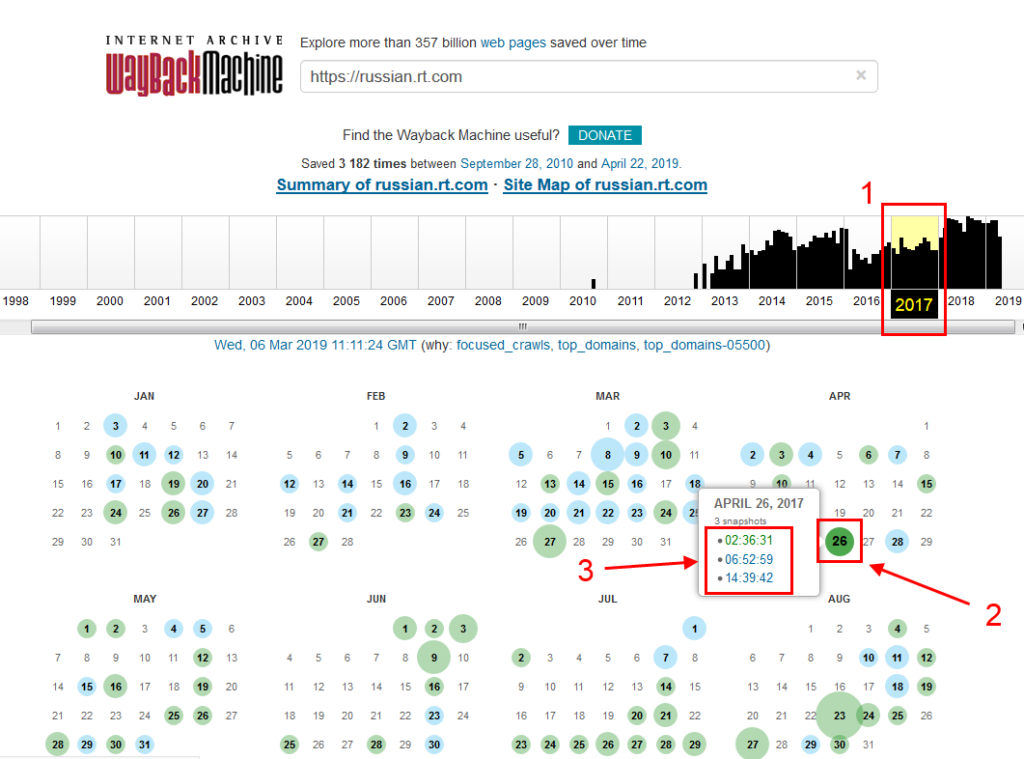
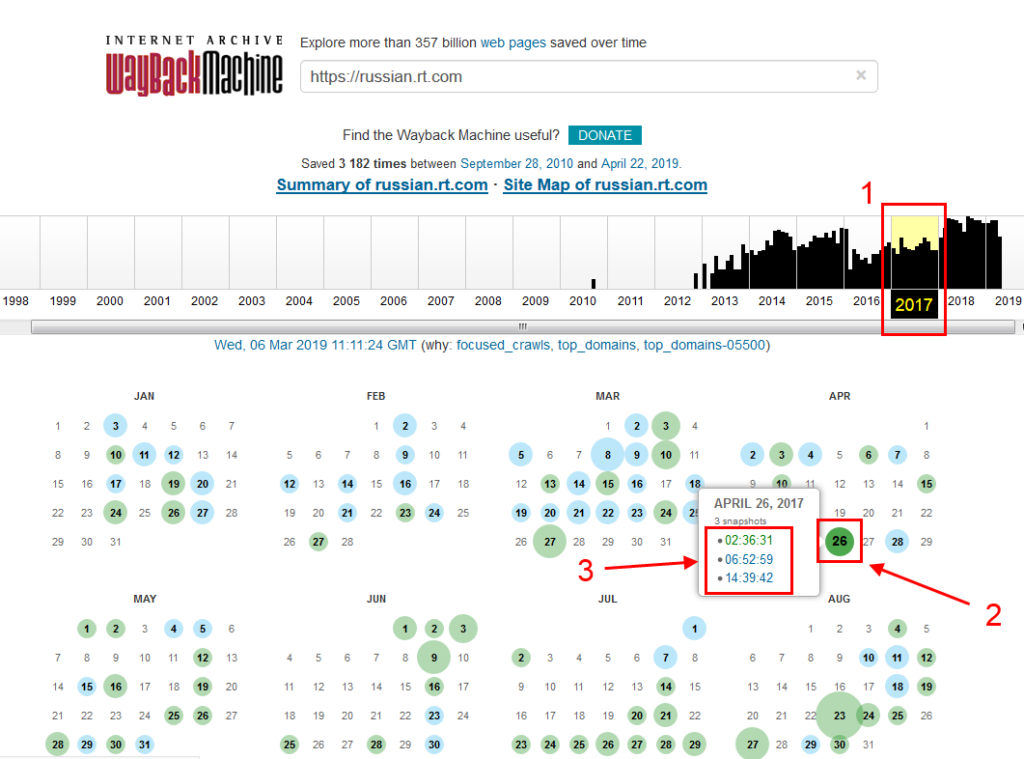
После этого откроется главная страница в том виде, какой она была в выбранный период.
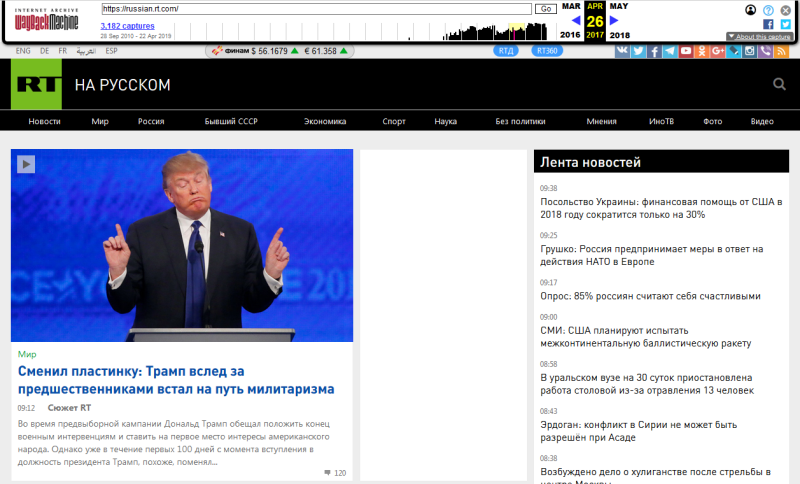
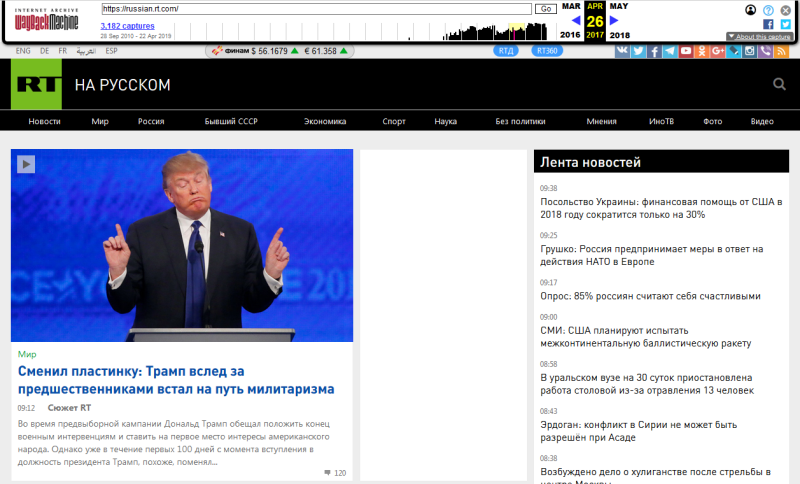
Учитывайте, что кликабельными в календаре являются только дни, помеченные синим или зеленым цветом. Посмотреть, как выглядел сайт в даты без подсветки, не получится.
Если это страница Вконтакте
Аналогичным образом можно узнать содержимое страницы ВКонтакте. Достаточно указать на нее ссылку в соответствующем поле.
По сравнению с новостными или другими веб-ресурсами здесь будет меньше подсвеченных дат с сохранённым содержимым. Количество дат зависит от популярности страницы: у обычных пользователей их будет немного, в то время как у известных медиа-личностей – на порядок больше.
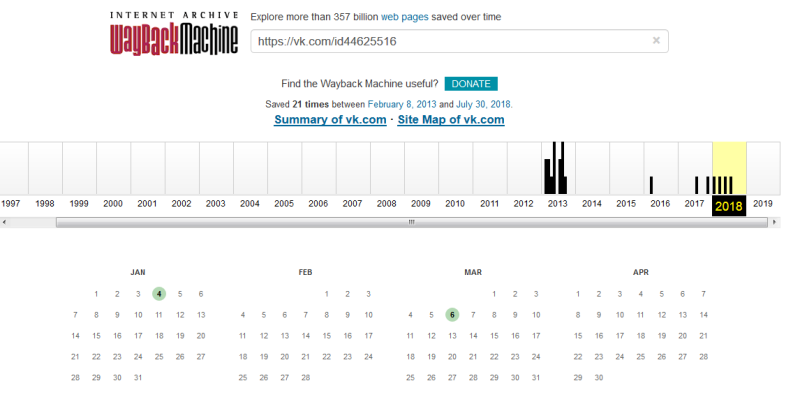
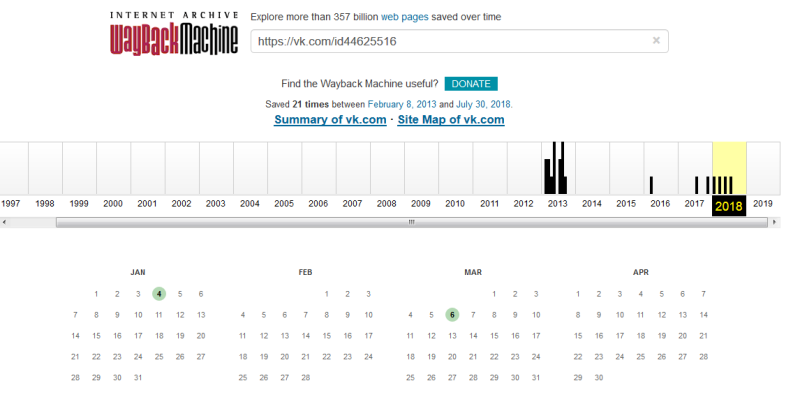
Дальнейшие действия такие же: надо выбрать любую из подсвеченных дат и перейти по кликабельной ссылке. В этой же вкладке откроется страница в ВКонтакте с актуальным на тот момент содержимым.
Как выглядели культовые сайты раньше
Для примера посмотрим, как выглядели популярные ресурсы раньше, а именно Яндекс, Google, YouTube, Википедия и VK. Все из них с течением времени претерпели кардинальные изменения в дизайне.
Поисковик Яндекс
Поисковую систему Яндекс официально анонсировали 23 сентября 1997 года. С тех прошло более 20 лет, и сегодня это одна из самых популярных поисковых систем в мире.
В веб-архиве первая сохраненная копия датируется 6 декабря 1998 года.


На тот момент выглядел Яндекс вот так:


Поисковик Google
Поисковая система Google была основа чуть позже – в 1998 году. Сейчас это самая популярная поисковая система в мире.
Первые сохраненные копии появились в веб-архиве в конце 1998 года. Например, 2 декабря Гугл выглядел вот так:


YouTube
Youtube начал свою работу в феврале 2005 года. Первые сохраненные в веб-архиве копии появились в конце апреля 2005 года. На то время сервис имел минималистичный дизайн, и видно, что он являлся не более, чем видеохостингом:
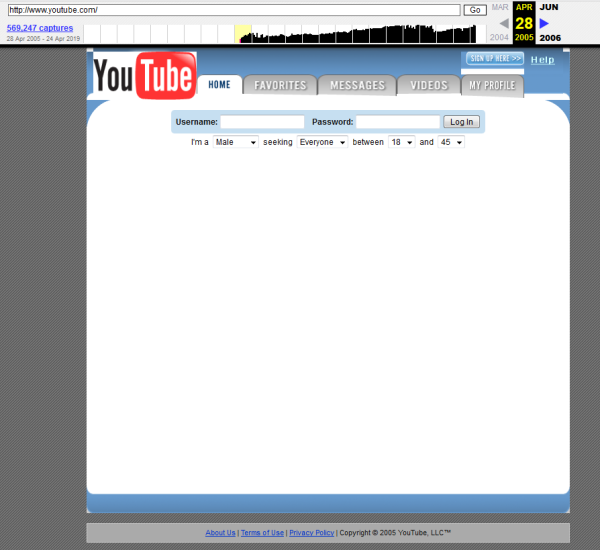
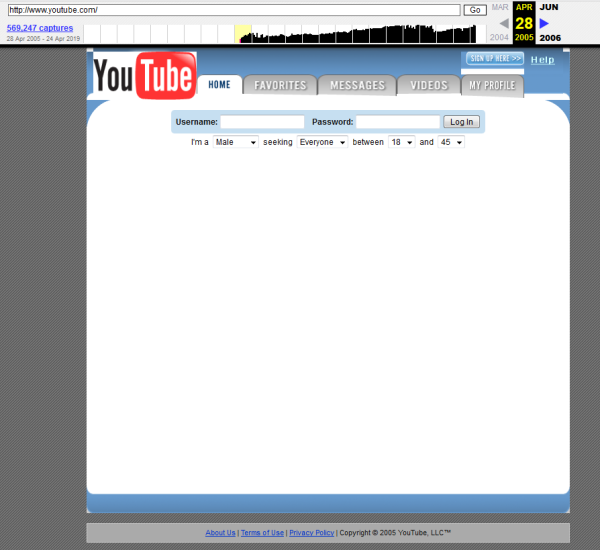
Википедия
Википедия появилась 15 января 2001 года. Сегодня она является наиболее крупным и популярным справочником в интернете и содержит более 40 миллионов статей, которые доступны на 301 языке.
В веб-архиве первая сохраненная копия Википедии датируется 27 июля 2001 года:


ВКонтакте
Популярная в России и других странах социальная сеть ВКонтакте была создана 10 октября 2006 года.
В веб-архиве первая сохраненная копия сайта датируется 8 ноября 2006 года. На нём видно, что сайт изначально был ориентирован на студентов и выпускников.


Можно ли восстановить сайт из вебархива?
При потере данных, восстановить свой сайт можно с помощью сайта https://webarchiveorg.ru/. Для этого нужно:
- ввести URL-адрес;
- выбрать нужный год, месяц и число;
- нажать кнопку «Восстановить сайт».


Услуга является платной, поэтому перед восстановлением рекомендуется ознакомиться с тарифами. Точная стоимость зависит от количества сайтов и его страниц.
Выводы
С помощью веб-архива можно посмотреть, какой дизайн и контент были у сайтов раньше, что может быть необходимо для восстановления данных, анализа конкурентов, поиска интересного контента с исчезнувших ресурсов или просто ради интереса.


Что такое Web Archive и как им пользоваться
Что такое Web Archive
В 1996 году американский предприниматель и активист Брюстер Кейл основал некоммерческую организацию Internet Archive («Архив интернета»). С тех пор она создаёт и хранит копии сайтов, а также книг, изображений и другого контента, который публикуется на открытых ресурсах Сети. Таким образом учредитель намерен сберечь международное культурное наследие.
Архив пополняют боты, сканирующие веб. Им помогают сотрудники и партнёры организации, среди которых множество библиотек и университетов. Кроме того, любой пользователь может загружать контент на серверы через официальный сайт организации. Содержимое архива доступно здесь же — бесплатно и для всех желающих.
Web Archive, также известный как Wayback Machine («Машина времени»), — это один из разделов на сайте Internet Archive. Здесь можно добавить новые или просмотреть уже загруженные копии веб-страниц.
Боты периодически обновляют данные. Но каждая очередная копия страницы не перезаписывает предыдущую, а сохраняется отдельно с указанием даты добавления. Поэтому с помощью Internet Archive можно посмотреть, как со временем менялись дизайн и наполнение выбранного сайта.
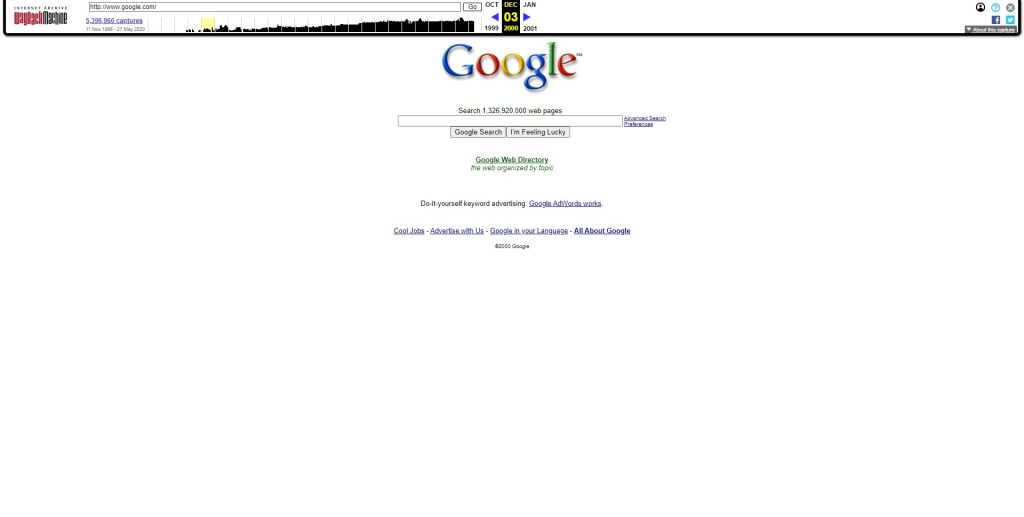
Более того, сохранённые копии остаются доступными, даже если оригинал исчезает из Сети. По этой причине Web Archive часто используют, чтобы просмотреть опубликованную информацию, которую пытаются стереть, или получить доступ к старым и уже неработающим сайтам.
С сервисом можно работать через сайт и официальное приложение Wayback Machine для iOS и Android.
Сейчас читают 🔥
Как посмотреть архивные копии страницы в Web Archive
Откройте сайт Web Archive или приложение сервиса. Если используете последнее, сразу после запуска создайте аккаунт.
Вставьте ссылку на нужную страницу и нажмите Enter (на сайте) или Overview of All Archives (в приложении).
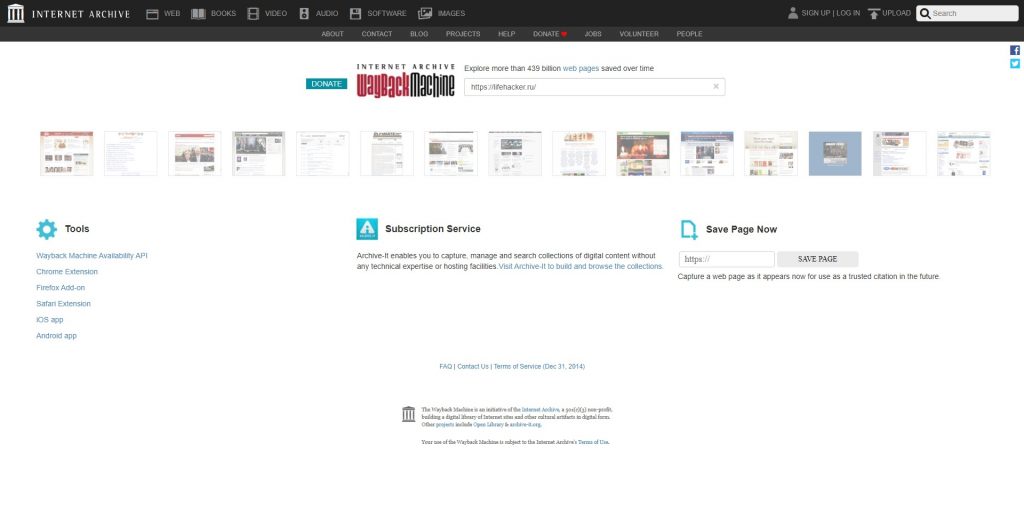
Пролистайте календарь, чтобы найти подходящие копии. Дни, в которые бот создавал дубликаты страницы, отмечены кружками.
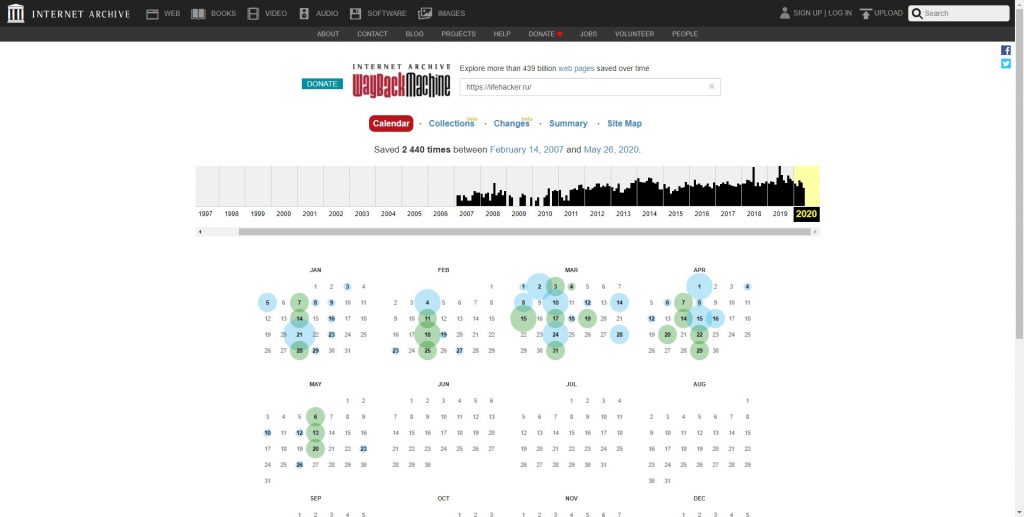
Нажмите на подходящую дату, чтобы просмотреть архивную копию.
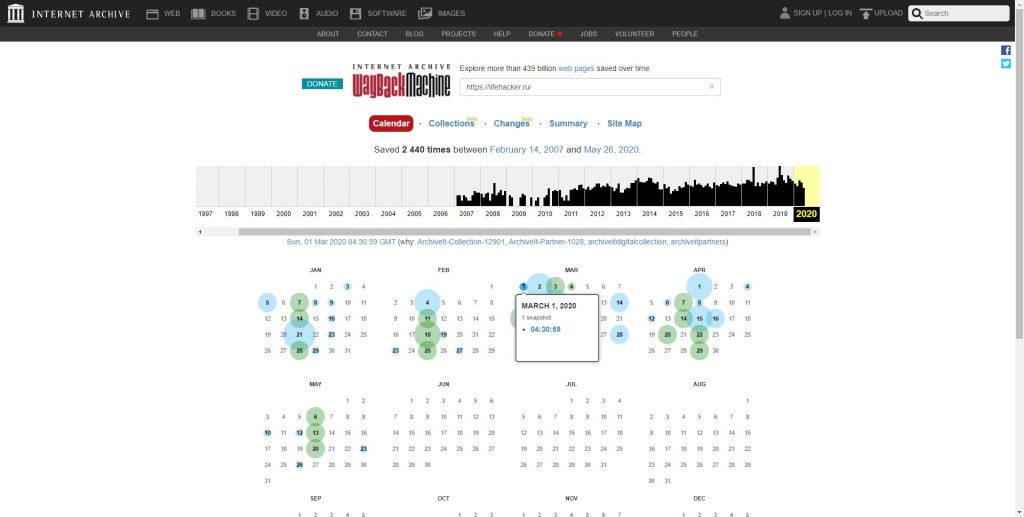
Сайт также позволяет сравнивать две копии. Для этого на странице с календарём нажмите Changes, отметьте две даты и кликните Compare.
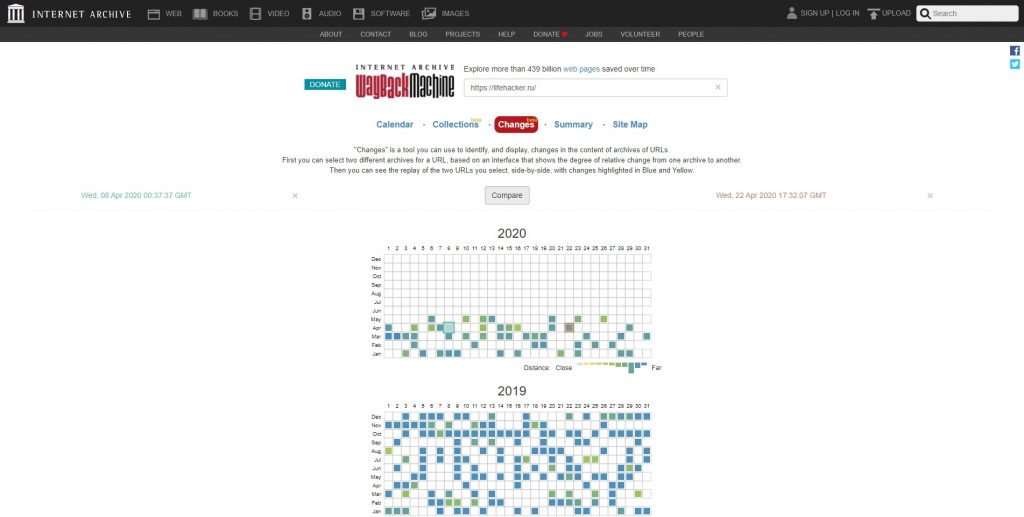
В результате Web Archive отобразит копии рядом и выделит несовпадения.
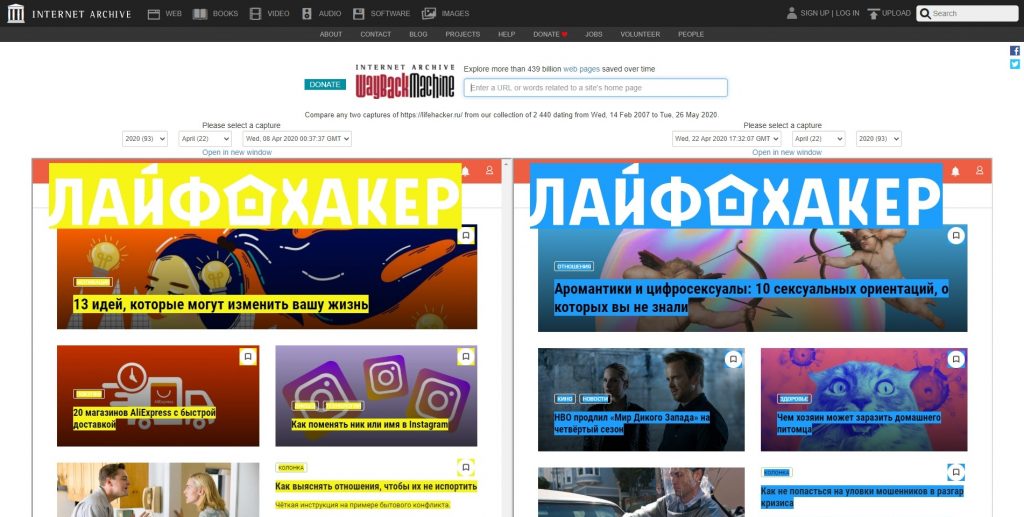
Как удалить копии ваших страниц из Web Archive или запретить их добавление
Если вы не желаете, чтобы копии вашего ресурса были в архиве, сообщите об этом администрации Internet Archive. Согласно официальной справке, для этого нужно отправить письмо на ящик [email protected], указав ссылку на свой сайт.
Скорее всего, вас попросят доказать факт владения ресурсом и объяснить причину удаления или запрета на добавление в архив. И да, писать лучше на английском.
Как добавить копию страницы в Web Archive
Чтобы не дожидаться, пока бот найдёт и сохранит нужную вам страницу, можете добавить её вручную.
Если используете сайт, перейдите в специальный подраздел. Вставьте ссылку на сохраняемую страницу и нажмите Save Page. Отметьте пункт Save error pages, если хотите, чтобы система архивировала в том числе страницы, которые не открываются из-за ошибок.
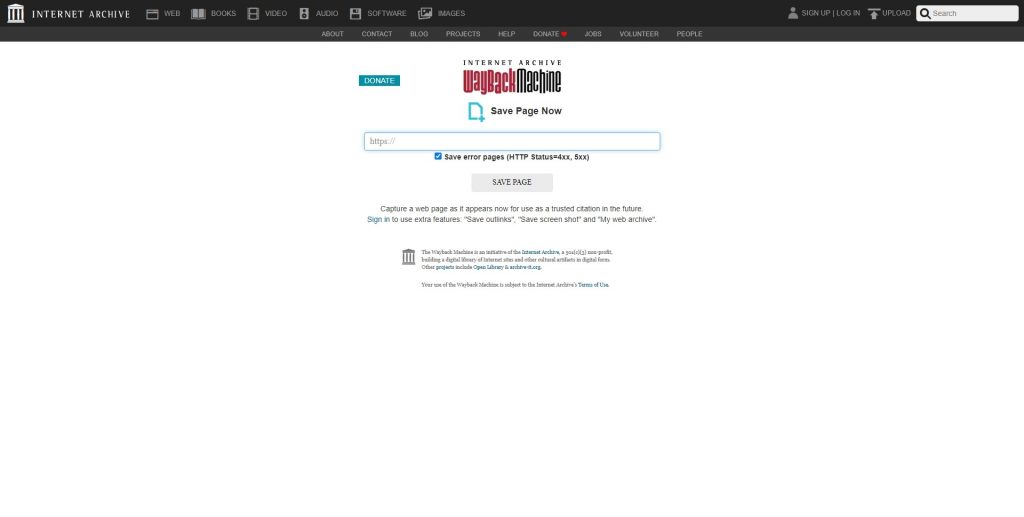
Если используете приложение, вставьте ссылку на нужную страницу и нажмите Archive Page Now.
Для быстрого добавления страниц можно также использовать расширения для десктопных браузеров. После установки достаточно открыть в браузере нужную ссылку, нажать на кнопку плагина и выбрать Save Page Now.

Цена: Бесплатно

Цена: Бесплатно

Приложение не найдено

Разработчик: Разработчик
Цена: Бесплатно
Читайте также 🌐🖥🌐
Как узнать вид сайта в прошлом через WebArchive
У 9 из 10 наших читателей есть свой сайт или интернет-магазин на 1C-UMI. Кто-то создал его недавно, а кому-то уже можно праздновать юбилей. За годы развития веб-ресурсы претерпевают множество изменений во внешнем виде и функционале. Иногда хочется вспомнить, каким же был ваш проект раньше, когда всё только начиналось. Или поднять какую-то утерянную информацию, которая была на сайте ранее. Сделать это легко при помощи чудо-сервиса Wayback Machine.
Как пользоваться веб-архивом
Откройте сервис, вбейте в строку поиска домен или полный адрес своего сайта. Сервис автоматически начнет поиск и через пару секунд покажет вам результаты в виде временной шкалы и календаря с датами, когда были сделаны снимки ресурса.
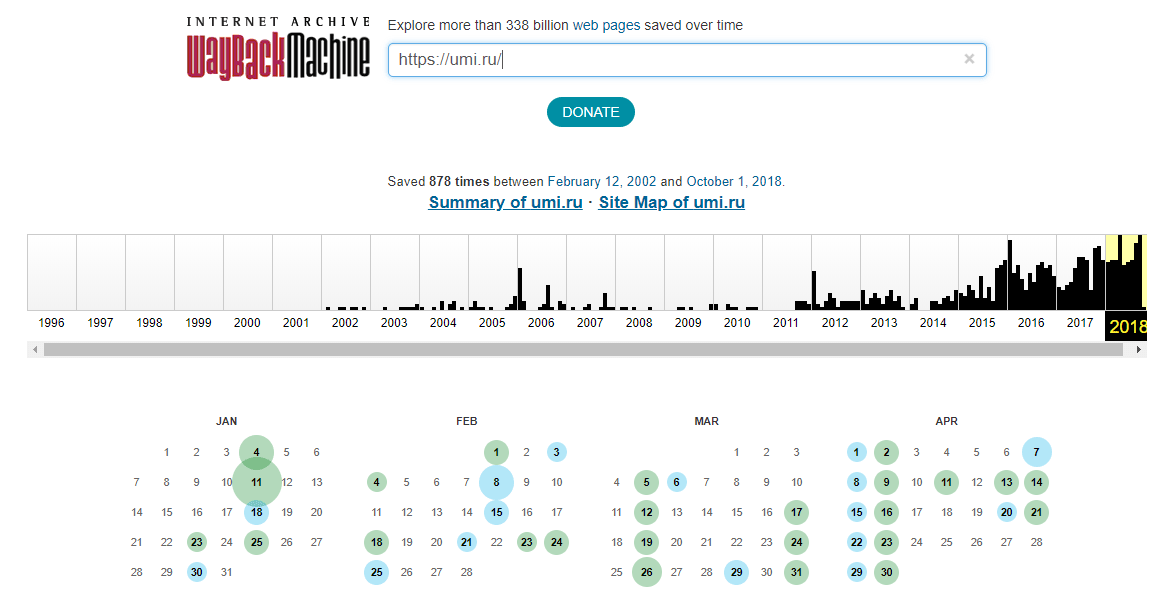
Чтобы перейти к конкретному году, кликните по соответствующему блоку на шкале. Затем в календаре ниже нажмите на одну из дат, выделенных голубым цветом. Если в тот день было сделано несколько снимков, при нажатии на дату вы увидите окно для выбора нужного вам времени. Если снимок был один, вы сразу попадете на сохраненную версию.
Вот так выглядел наш сайт 1C-UMI летом 2012 года:
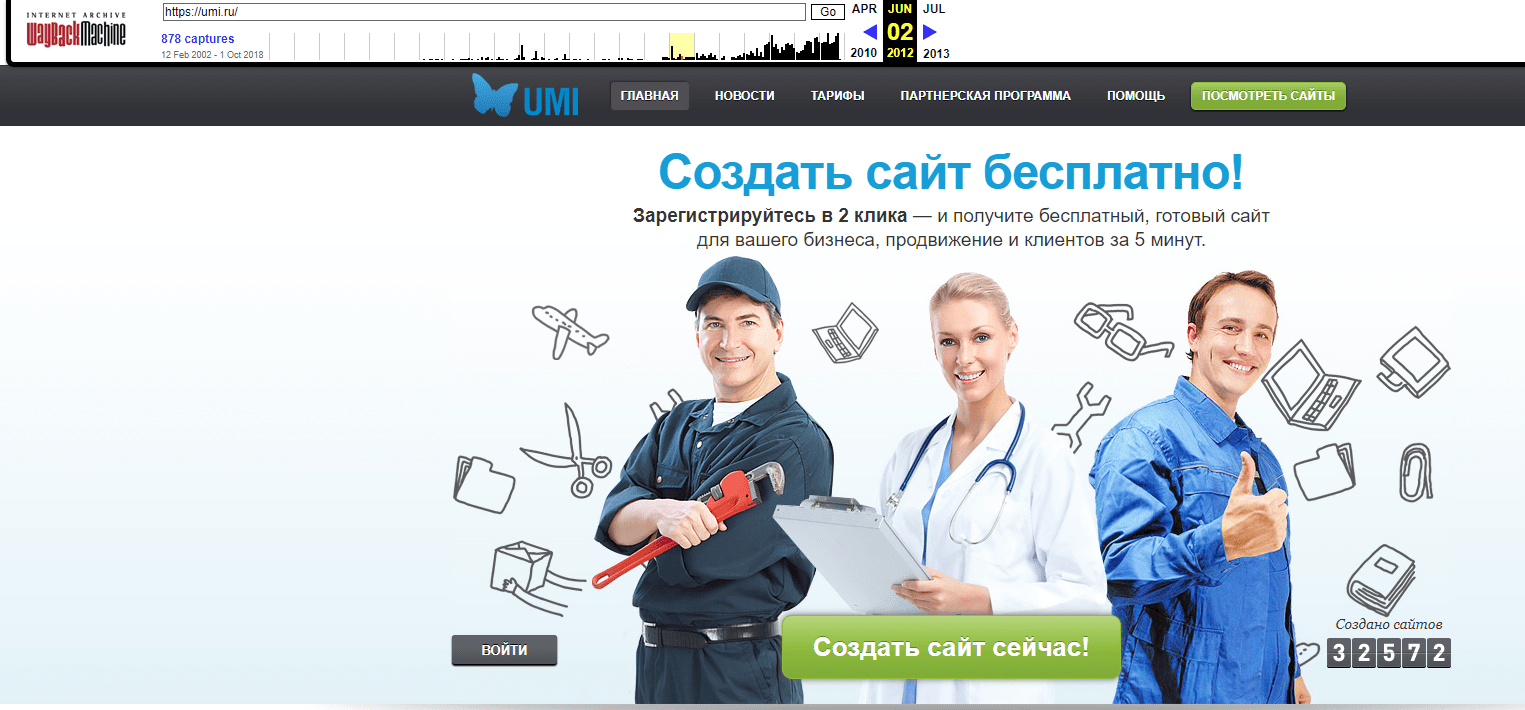
А вот так его видели наши пользователи осенью 2016 года:
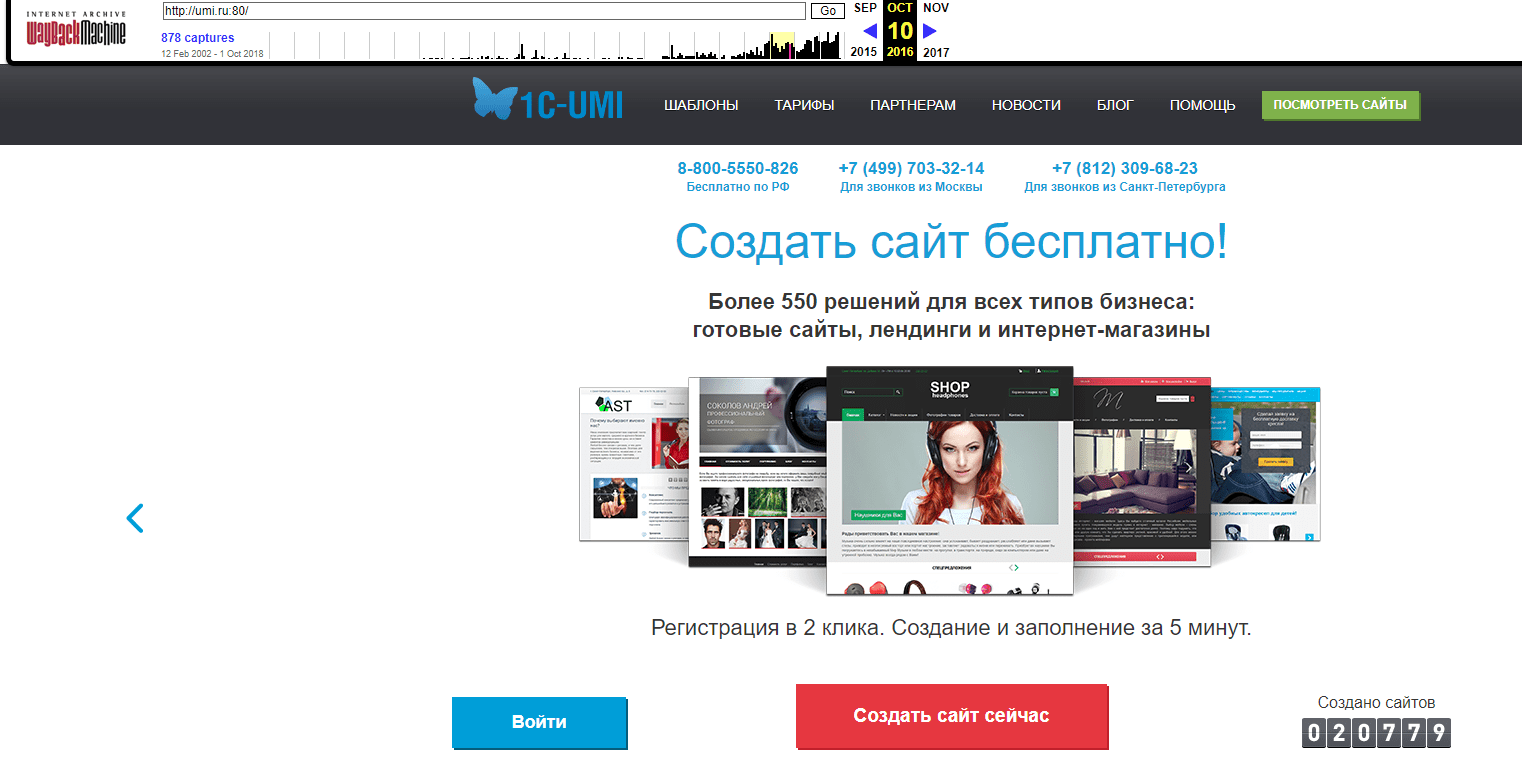
Чем дольше ресурс работает, тем больше его снимков будет в WebArhive. Для путешествия в прошлое используйте временную шкалу и блок переключения месяцев и чисел справа от нее.
Самое классное — что данный сервис не делает скриншоты сайтов, а сохраняет их целиком. Таким образом, вы увидите версию 10-летней давности и, все разделы, формы, почитаете тексты, полистаете изображения и многое другое.
Какие сайты попадают в веб-архив
Оказаться в Wayback Machine может любой сайт. Особенно это касается тех веб-ресурсов, которые находятся в каталоге DMOZ. Но так как сейчас туда свое «детище» уже не добавить, будет достаточно того, что на вашу площадку ссылаются сайты, снимки которых уже присутствуют в веб-архиве. А даже если таких ссылок нет, ваш ресурс все равно может попасть в базу сервиса. Главное, чтобы в его файле Robots.txt не было запрета.
Как проверить? Для сайтов на 1С-UMI откройте раздел «Реклама/SEO → Управление robots.txt» в панели управления сайтом и проверьте, нет ли в нем следующей записи:
User-agent: ia_archiver
Disallow: /
Если такой записи (как выше) нет, все хорошо, ваш сайт имеет шанс на попадание в веб-архив. В противном случае, при поиске своего ресурса в сервисе вы увидите надпись, как на скриншоте ниже.
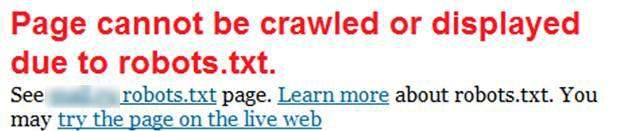
Если вы не хотите ждать, когда сервис соблаговолит сделать снимок вашего сайта, добавьте его в базу WebArchive вручную. Для этого найдите функцию «Save Page Now», которая находится в центральной части страницы справа.
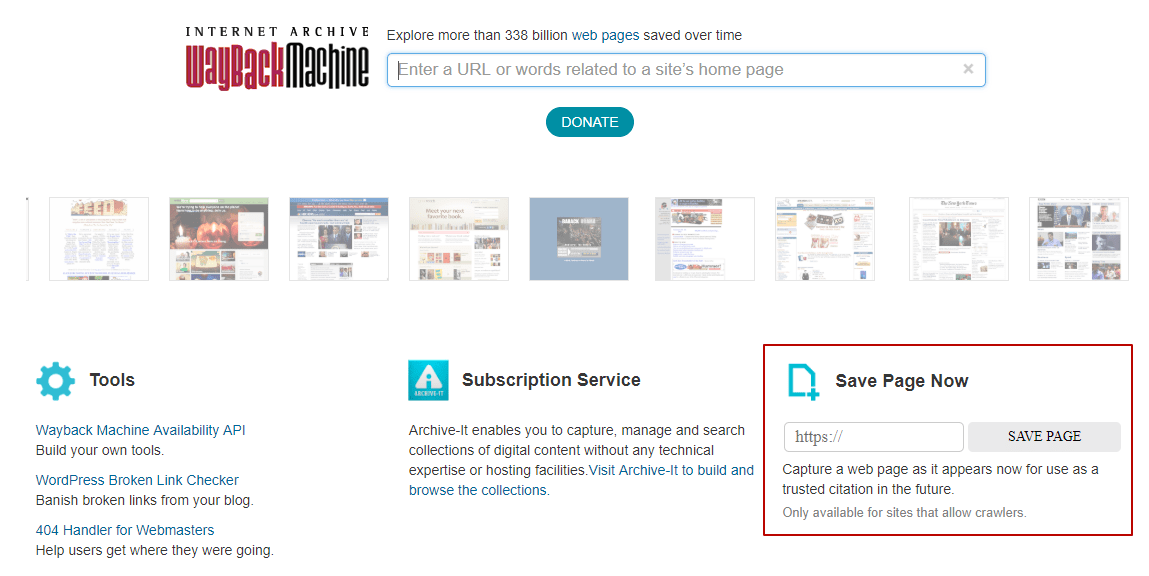
Укажите ссылку на свой ресурс и нажмите на кнопку «SAVE PAGE». Сохранение начнется через несколько секунд и, спустя минуту или около того, будет закончено. За ходом выполнения вы можете наблюдать в небольшом окошке по центру экрана.
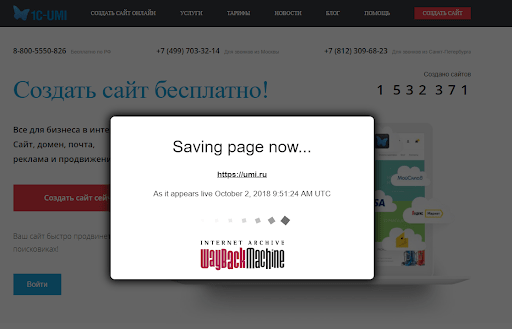
После сохранения снимка страницы начнет загружаться только что архивированная версия сайта.
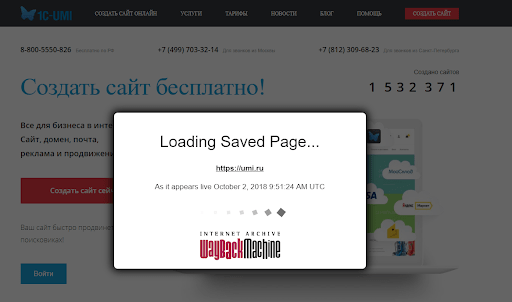
По окончании процесса окно загрузки закроется, и вы сможете просмотреть сохраненный снимок, побродить по всем разделам сайта и т. д.
Чем будет полезен веб-архив для вас
Данный сервис годится не только для того, чтобы смотреть, в каком состоянии была ваша страничка или любой другой ресурс некоторое время назад. С его помощью вы можете восстановить свой сайт, его страницу, какой-то текст или элемент, если вдруг по какой-то причине данные были стерты. Чтобы этого не произошло, не забывайте почаще выполнять резервное копирование вашего сайта, ну, а на экстренный случай имейте в виду WebArchive. Но имейте в виду также, что WebArchive делает снимки по своему усмотрению с непредсказуемой частотой, поэтому нужной вам версии сайта в нем может и не оказаться.
Вручную восстанавливать ресурс из веб-архива очень долго и для этого нужно неплохо разбираться в сайтостроении и верстке. Однако при желании восстановление можно автоматизировать при помощи онлайн-инструмента ARCHIVARIX.
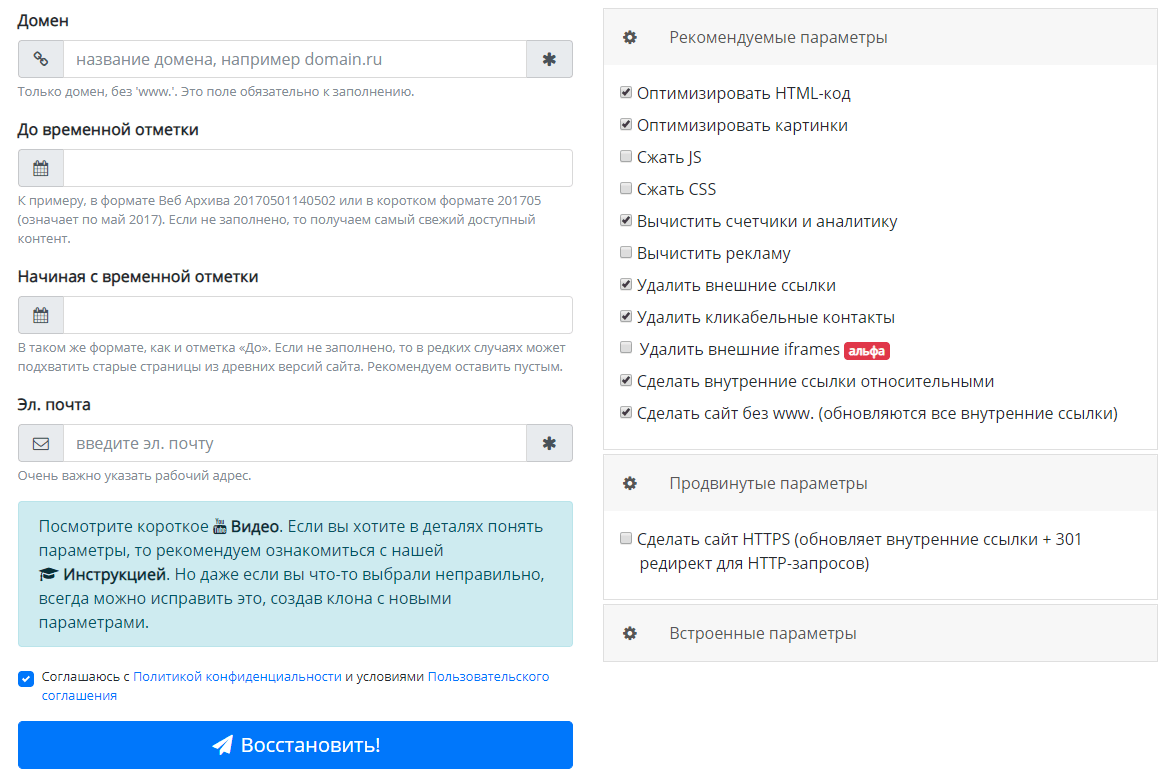
До 200 файлов сервис восстанавливает бесплатно, а при большем количестве взимает небольшую плату.
Веб-архив может быть вам полезен и тем, что он содержит колоссальное количество уникальных текстов, которые опубликованы на канувших в небытие ресурсах. Как это можно использовать с выгодой для своего бизнеса? Допустим, вы запускаете сайт. Сами писать тексты не можете из-за отсутствия времени, а на оплату услуг копирайтера денег нет. Чтобы не откладывать запуск проекта, попробуйте найти уникальный контент в Wayback Machine.
Найдите любой сайт, близкий вашему по тематике, откройте его содержимое, скопируйте тексты и прогоните их через софт или сервис проверки на плагиат. Статьи, которые окажутся уникальными (от 90% и выше), вы можете без зазрения совести опубликовать на своем сайте. Это не будет считаться хищением, так как тексты после удаления ресурсов стали ничейными.
Для поиска таких сайтов можно использовать базы хостинговых компаний. Обычно они публикуют список тех доменов, срок действия которых истек или вот-вот истечет. Существуют и специальные программы, которые ищут освободившиеся домены по нужным параметрам.
Несколько фактов о веб-архиве
Первый запуск сервиса WebArchive состоялся в 1996 году. С тех пор этот инструмент сумел накопить в своей базе более 338 миллиардов сайтов. Представьте, сколько это! А дисковое пространство, которое занято информацией в архиве, составляет 1015 Терабайт. Если перевести на математический язык, то это квадриллион.

На следующий год после основания сервиса WebArchive добавил в свою базу сам себя. Хотите посмотреть, как он выглядел на тот момент? Тогда взгляните на изображение ниже.
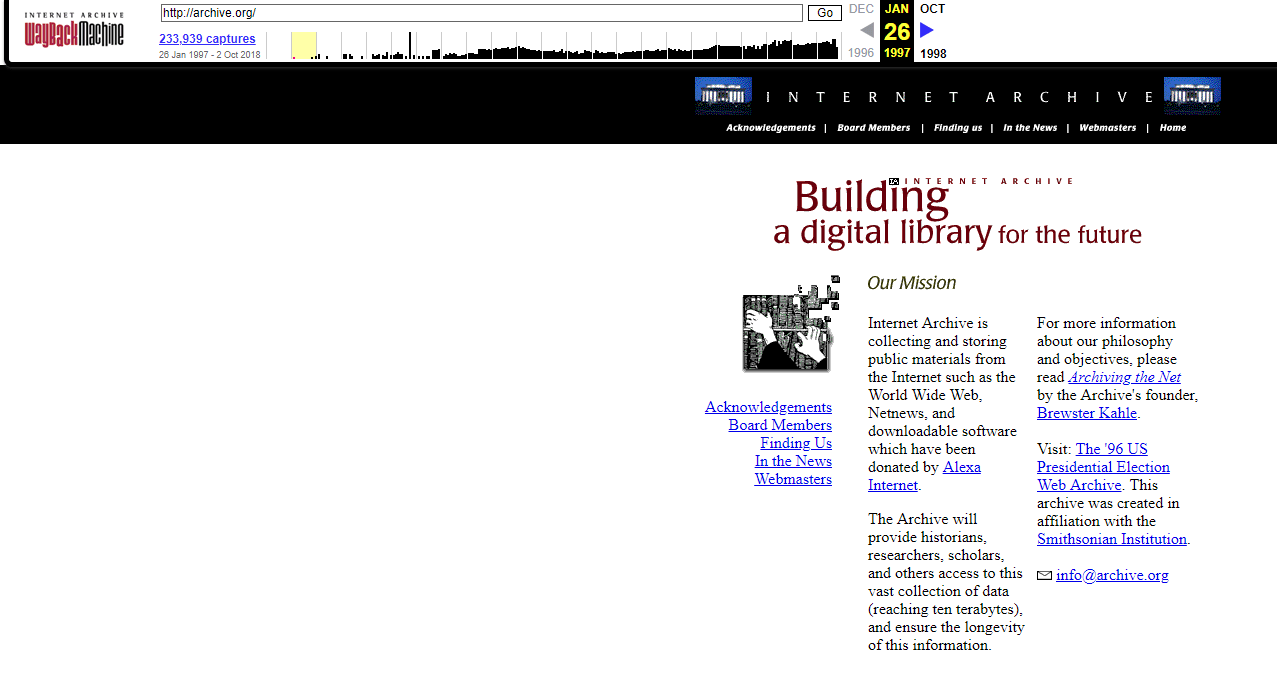
Это самый первый его снимок от 26 января 1997 года.
На данный момент веб-архив считается наилучшим способом из бесплатных для создания снимков интернет-ресурсов. Возьмите его на вооружение.
машина времени в любое место
Доброго дня, уважаемые посетители моего блога. Сегодня я не буду рассказывать о создании сайтов, заработке и других полезных штуках. Я решил немного поразвлечься. Конечно же, это мы будем делать с пользой.
Мы отправимся в прошлое интернета и посмотрим на то, как выглядел дизайн много лет назад. Я научу вас делать это в любое удобное для вас время. С этого момента машина времени будет для вас доступна по первому требованию.

Итак, как посмотреть сайт в прошлом? Сегодня я покажу, а заодно поведаю вам о некоторых интересных фактах из жизни популярных сайтов. Ну что ж, не будем тянуть.
Как смотреть в прошлое
В сожалению, вы не сможете увидеть как выглядел конкретно ваш сайт, но множество популярных ресурсов находится в базе archive.org/web/web.php. По словам самого сервиса, у них сохранилось 500 биллионов страниц.

Просто зайдите на этот портал, введите в поисковую строчку адрес сайта, который хотите увидеть, например Яндекс, и выбирайте Browse History.

Синим цветом на календаре отмечены дни, в которые добавлены скриншоты. Полоса сверху показывает годы. Черные полоски – количество изображений. Чем они выше, тем больше вы можете увидеть. Как вы видите, ближе к нашему времени скриншоты стали добавлять чаще.

Выбираете год, затем дату. Наводите на нее стрелкой, а затем кликаете на время добавления. В данном случае 03:42 или 03:44. Рекомендую последнее действие (с временем) производить через правую кнопку мыши, а в открывшемся меню выбирать «Открыть в новой вкладке». На мой взгляд так удобнее.

И вот перед вами скриншот того, как выглядел Яндекс 12 декабря 1998 года. Эта информация высвечивается в верхнем баре, который можно закрыть при желании. Или, через него же выбирать другую дату. Путешествие во времени осуществляется очень просто. Даже несмотря на то, что «машина» на английском.

Это Яндекс постарше, образец 2000 года.

Так он выглядел в 2005, 11 лет назад.

Ну а так эта поисковая система отображалась в прошлом году. Изменения есть!

Ну вот в принципе и все, но не спешите покидать мой блог. Мне бы хотелось показать вам еще несколько популярных проектов и рассказать интересные факты об этих сайтах.
Изначально, популярнейший поисковик Гугл назывался BackRub. И выглядел как-то стрёмно и совершенно непонятно.

Лишь в 1998 он принял более современный внешний вид. Тогда еще, в конце слова Google стоял восклицательный знак. Представляете, это бета версия, то есть тестовая. Тогда еще разработчики исправляли ошибки и проверяли как все работает. Эх, где мои 16 лет.

Уже тогда здесь было две кнопки. Одна со стандартным поиском, а вторая выбирает случайную страницу с информацией. Если бы администраторы убрали кнопку «Мне повезет», которая пользуется бешенной популярностью и по сей день, то смогли бы получать дополнительный доход с рекламы. Он составил бы примерно 100 миллионов долларов в год. Но, они не жадные.

Кстати о деньгах, компания Mozilla ежегодно получает от гугла 300 миллионов за то, что в их браузере по умолчанию стоит поисковая система от Google.

YouTube
Компания YouTube открылась 14 февраля, в день всех влюбленных. В России же его начали использовать лишь в 2007 году, а первым выложенным роликом стала песня Петра Налича «Гитар». С той поры прошло 10 лет.

Если бы ютуб был не видеохостингом, а кинокомпанией, то каждую неделю они смогли бы выпускать по 60 тысяч фильмов. Материала для этого предостаточно.
Кстати, сейчас у ютуба столько же посетителей, сколько было пользователей в интернете в целом в 2000 году. Ежедневно ролики набирают около 2 миллиарда просмотров.
YouTube не только стал одной из самых популярных компаний, но еще и делает знаменитыми простых людей. Многим россиянам известны такие люди как Макс Голопогосов (+100500), Рома Желудь, BadComedian, mrFreeman. А вот певица Адель и Джастин Бибер получили всемирную славу благодаря этой социальной сети. Я уже молчу о том, сколько людей благодаря ним смогли разбогатеть.
Вконтакте
Чего только не скрывалось под популярным ныне доменом vk.com. Кстати, использовать его стали не сразу, изначально в контакт можно было зайти только по URL: vkontakte.ru, но потом ситуация изменилась и администрация решила облегчить нашу с вами жизнь.

Кстати, само название социальной сети стало производным от фразы, которую Павел Дуров, создатель, постоянно слышал по радио «Эхо Москвы». Она звучала как «В полном контакте с информацией».
Изначально проект был создан как закрытый справочник студентов и выпускников. Об этом свидетельствует надпись на главной странице того периода.

Мог ли тогда представить Павел Дуров, насколько популярным станет его проект? Сейчас даже смешно смотреть на горделивую надпись: «Нас уже 350 000». Сейчас численность проекта насчитывает миллионы.

Интересных историй о этой социальной сети предостаточно, но на мой взгляд самая впечатляющая заключается в том, что вплоть до 2014 года через Одноклассники нельзя было послать ссылку на информацию, находящуюся Вконтакте. Система не блокировала их, а просто заменяла буквы в словах.
Еще один интересный факт, о котором многие пользователи помнят. В какой-то момент администрация сайта решила поменять дизайн личных страниц. Это вызвало бурю эмоций среди пользователей.
И тут и там кипели возгласы: «Верните стену, нет микроблогу». Павел Дуров был не преклонен. В моей памяти эти воспоминания все еще свежи, а тем не менее с той поры прошло 6 лет. Военные действия разворачивались в 2010 году. Согласитесь, сейчас смотришь на этот кошмар и думаешь, что там могло нравиться, за что воевали?

Интересный момент, но благодаря социальным сетям люди не только общаются между собой и зарабатывают, но и достигают других интересных целей. Хоть в свое время дизайн стены не вернули, зато деятельность пользователей на Facebook и Вконтакте вернула в мультсериал «Гриффины» умершего пса Брайна.
Мне очень понравилось, как они потом подшутили над этим фактом. После «воскрешения» в одной из серий они не показали ни единого кадра с псом, а в конце написали какую-то забавную фразу из серии: «Кто-нибудь вообще заметил, что в этой серии не было Брайана? Нам ждать возмущений по этому поводу в социальных сетях?».
Ну и на последок мне бы хотелось порекомендовать вам курс «Из зомби в интернет-предпринимателя». Становитесь популярными и вы, достигайте своих целей.

Если вы переживаете, что ничего не умеете и не знаете, просто посмотрите как изначально выглядел любой сайт, тот же Яндекс. Время решает многое. Мы растем, двигаемся вперед и учимся на своих ошибках.
Подписывайтесь на рассылку и я помогу вам справиться со сложностями. До новых встреч.
Как узнать историю сайта? Пошаговая инструкция
Есть ли история у интернет-сайтов? Есть сервисы и инструменты, которые позволяют узнать историю для большинства сайтов.
Как же нам узнать и посмотреть своими глазами историю интересного нам сайта? Ответ вы узнаете из этой статьи.
Интернет – это динамическая среда, в которой все меняется очень быстро. Так, у доменных имен могут меняться их владельцы, обновляться или даже полностью меняться контент сайта, его дизайн, разметка, функциональность. Стоит пустить сайт на самотек – и он уже через пару лет сильно устареет.

Благодаря одному интересному инструменту мы можем узнать историю, отправившись в прошлое, будто бы на машине времени.
Вебархив – www.archive.org
Это интернет-сайт, который индексирует сайты, делает снимки их состояния в разное время и кладет их на свои полки архива, то есть на жесткие диски.
Перейдя по ссылке, мы узнаем его поближе: http://archive.org/web/web.php
Интересно узнать историю Google.com? Это сделать очень просто – заполняем и смотрим:

История поисковика Google уходит своими корнями в далекий по меркам интернета 1998 год. Посмотрим как он выглядел тогда:

Вот такой вид имела поисковая система Google в то время. Посмотрим еще на любимый Яндекс примерно в то же время:

Любой популярный сайт, как правило, архивируется подобным образом, так что любой желающий может пострадать ностальгией и вспомнить, как давным-давно выглядели его любимые сайты.
Разумеется, сохранить всю историю всех сайтов невозможно, но тем не менее, в базе данных веб архива насчитывается более 450 000 000 сайтов. Архив может быть полезен в самых разных случаях и, кроме того, он абсолютно бесплатен!
Если нужно узнать хронологию сайта, то сервис незаменим, так как можно:
1. Определить тематику усиленного имени и сайта
С помощью веб архива мы сможем увидеть контент, который был на сайте этого домена, а значит – распознать тематику ресурса.
2. Узнать историю сайта
Частно начинающие вебмастеры забрасывают свои сайты, недооценивая их потенциал. А опытные веб-мастеры просто охотятся на такие домены с хорошей историей, чтобы создать на них сайты. Одним из инструментов, который они используют для анализа истории и содержания старого сайта является веб архив.
Поэтому не стоит пренебрегать возможностями, которые нам предоставляет веб архив. Ведь применяя этот инструмент, можно извлечь достаточно много полезной информации о сайте, в том числе просмотреть контент старого сайта.
Читайте также:
Как узнать историю сайта в 2020: 4 основных способа
Узнать историю сайта является важной задачей при анализе конкурентов, позволяющей развитие компании, применяемые способы, обновление дизайна и многое другое.
Как узнать историю сайта в web.archive.org?
Для того, чтобы увидеть, как сайт выглядел некоторое время назад требуется посетить сервис:
http://web.archive.org/
Здесь достаточно ввести нужный URL в поле «Enter a URL».


После выбираем год.
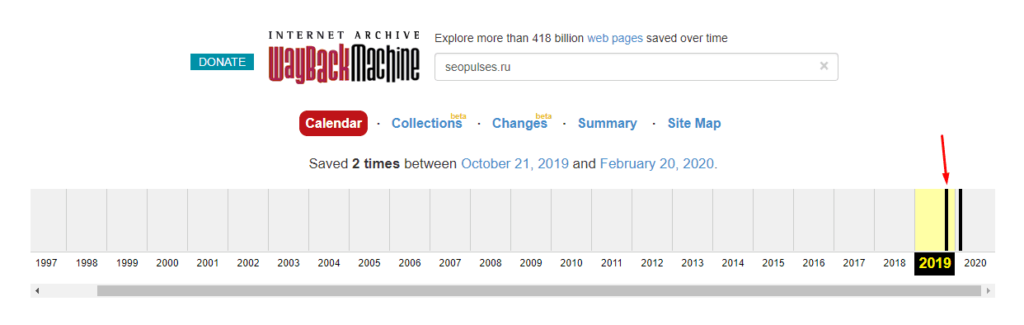
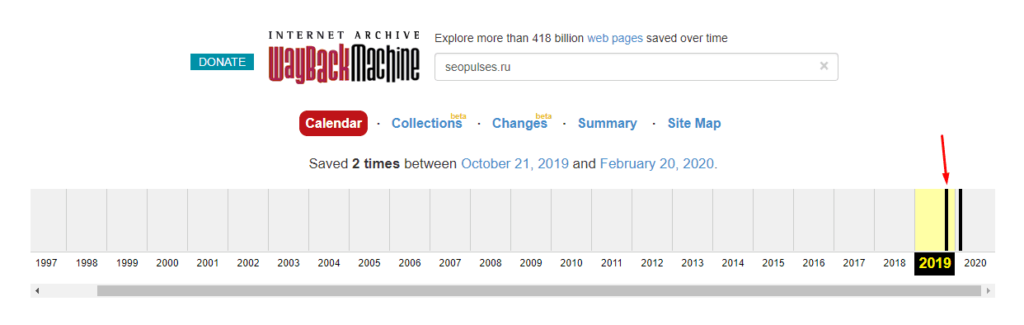
Далее опускаемся ниже и кликаем на нужную дату (все доступные даты выделены голубым цветом).
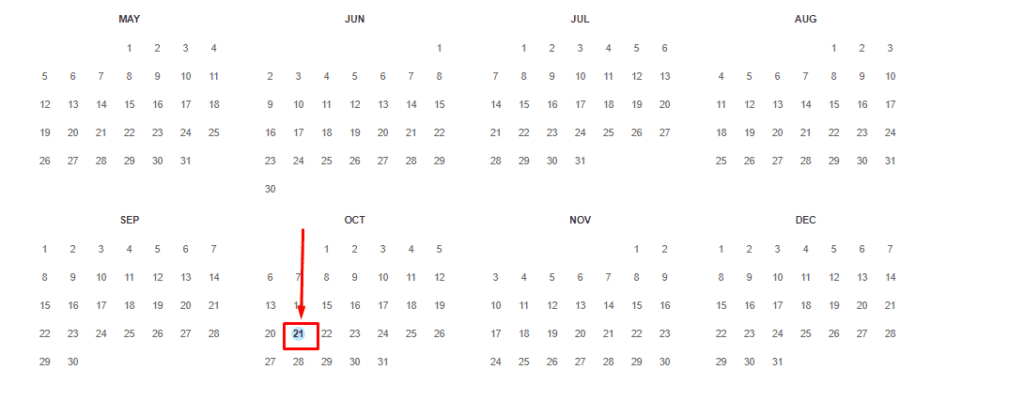
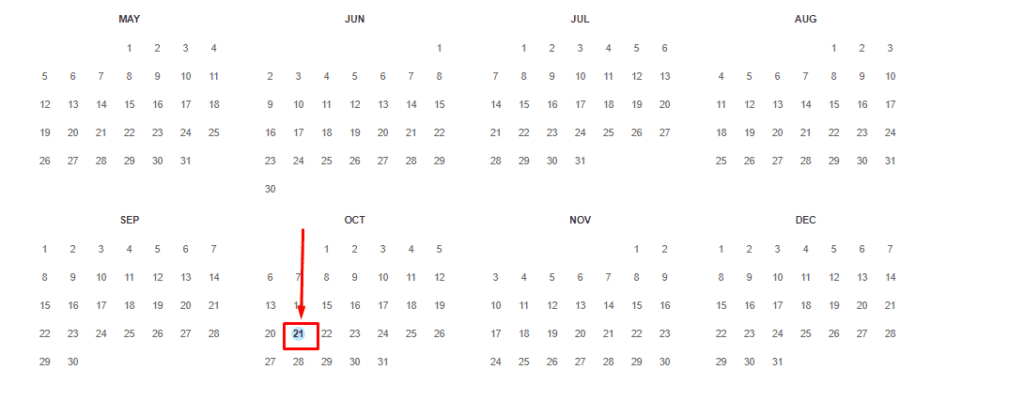
Теперь мы видим саму страницу и то, как она выглядела.
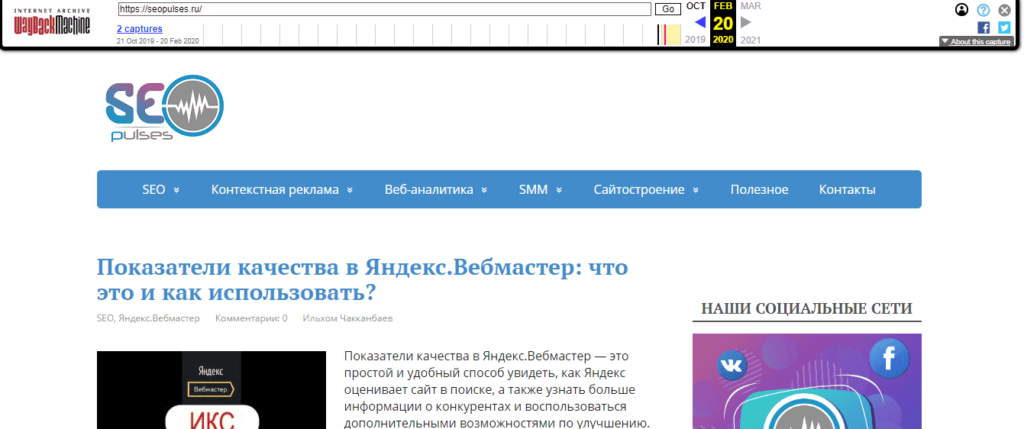
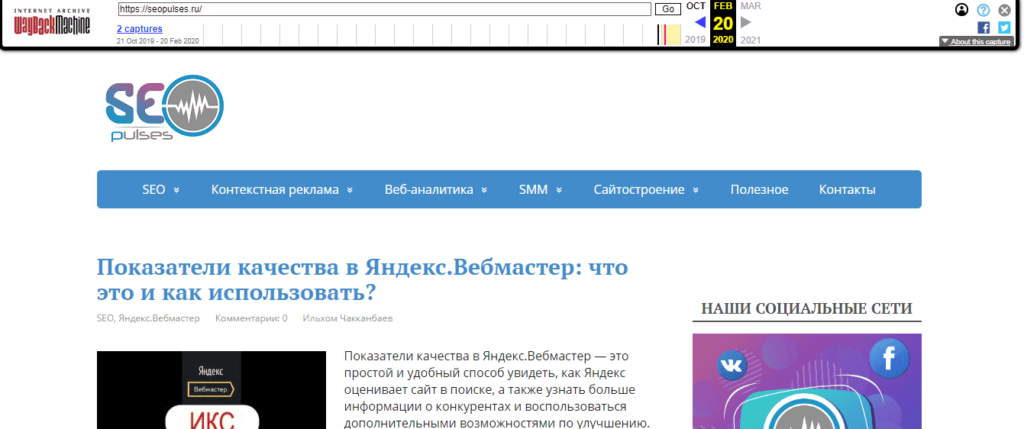
Проверка WhoIS домена
Получить информацию об истории домена можно через сервис WhoIS. Например:
https://www.reg.ru/whois/
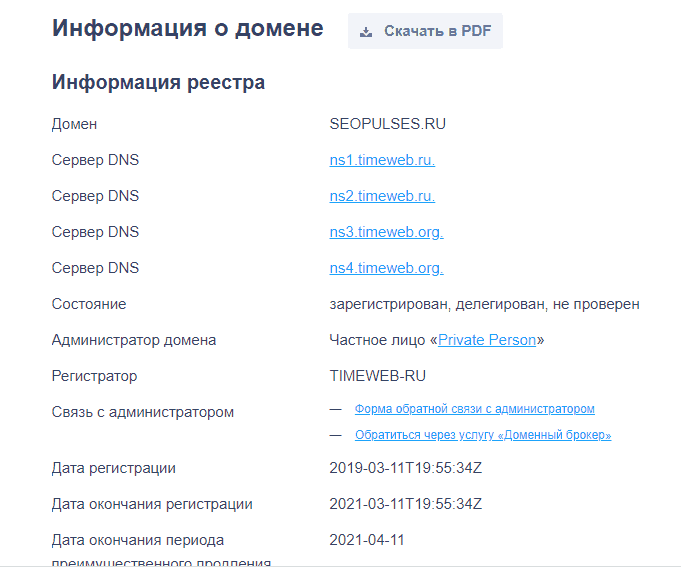
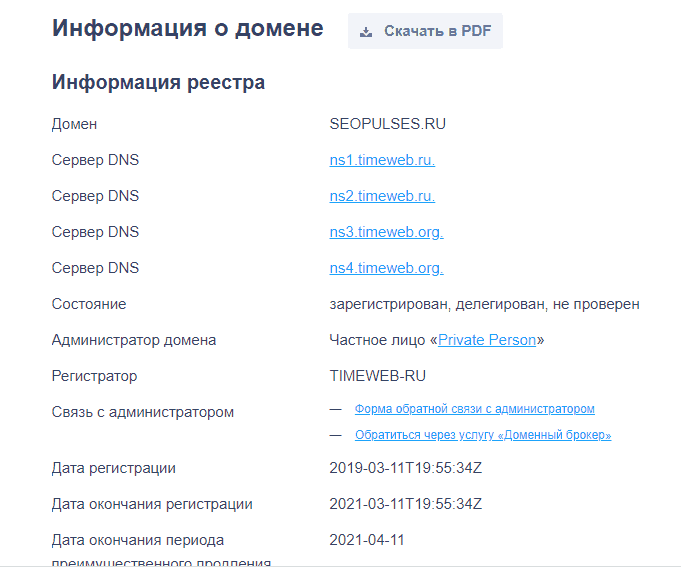
В итоге получаем:
- Домен зарегистрирован: 11 марта 2019 года;
- Зарегистрирован: на частное лицо;
- Делегирован: timeweb.
Проверка ИКС (ТИЦ) и качество домена
Анализировать качество ресурса можно введя домен в поисковой системе Яндекс, после кликнув на стрелочку «Вниз» и выбрав «Информация о сайте».
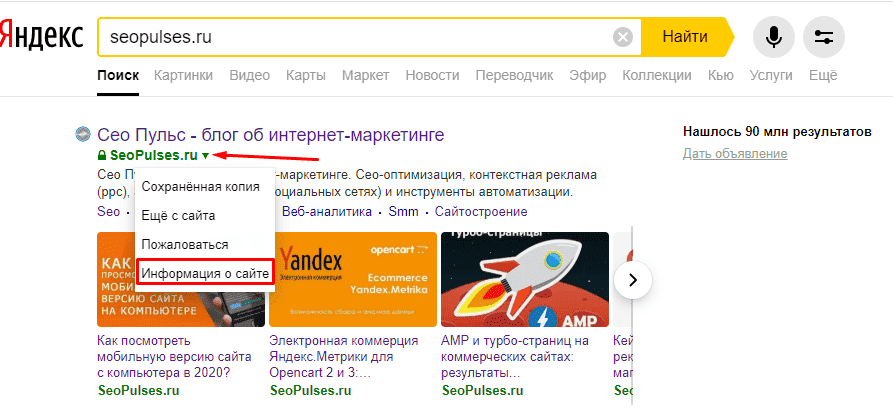
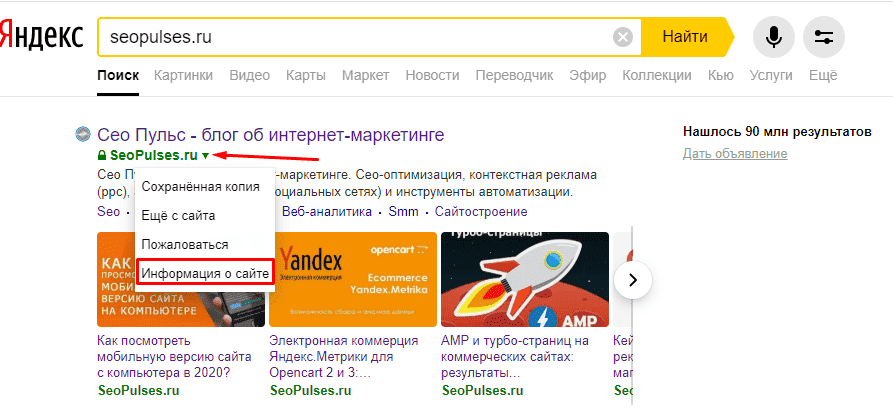
Здесь представлены полученные (достигнутые) значки, ИКС и отзывы.
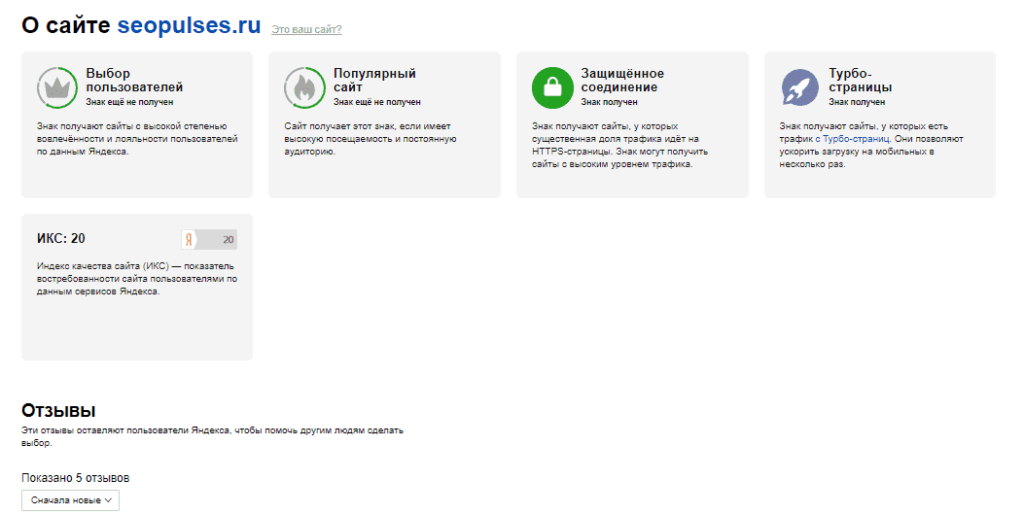
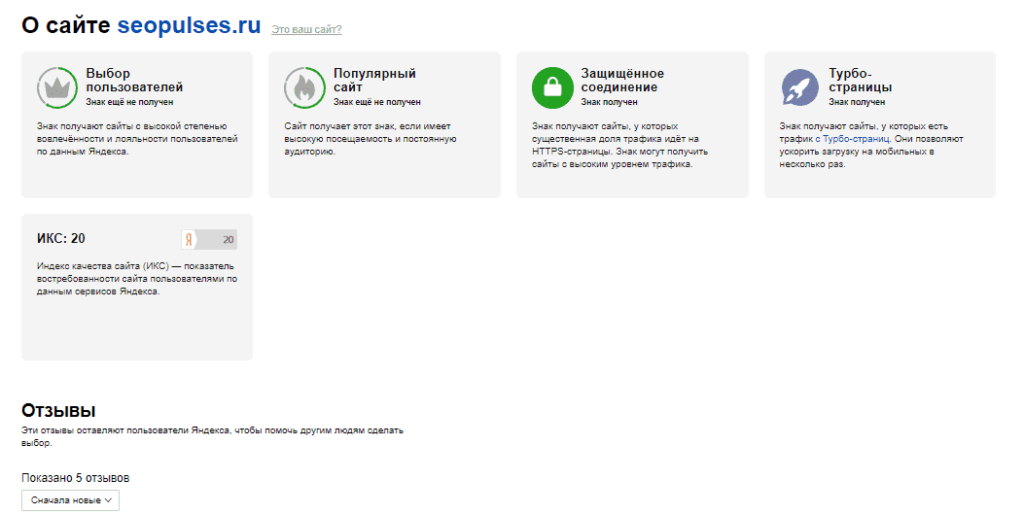
Подключившись к Яндекс.Вебмастеру и воспользовавшись инструментов «Качество» можно увидеть историю изменения ИКС за длительный период.
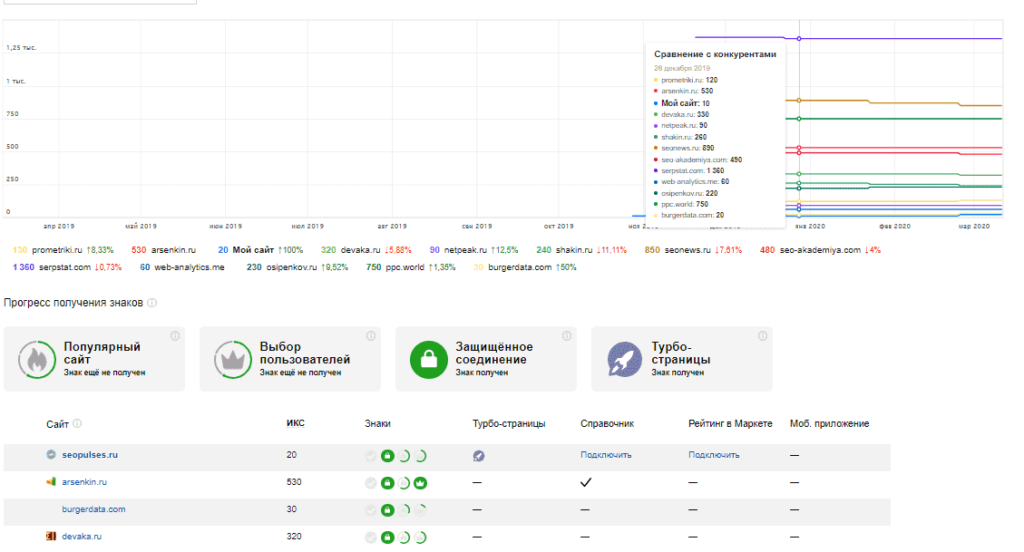
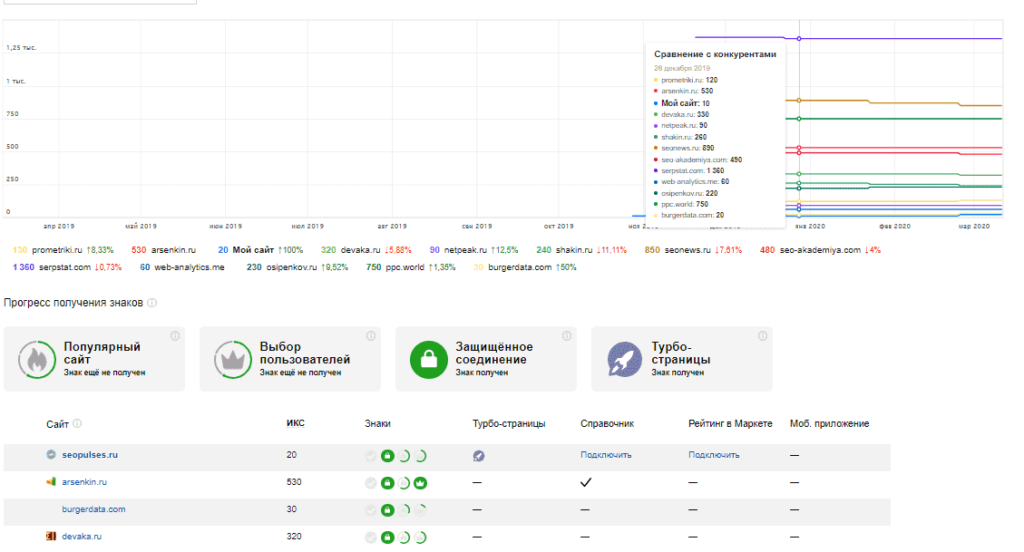
Добавить конкурента можно кликнув на соответствующую кнопку.
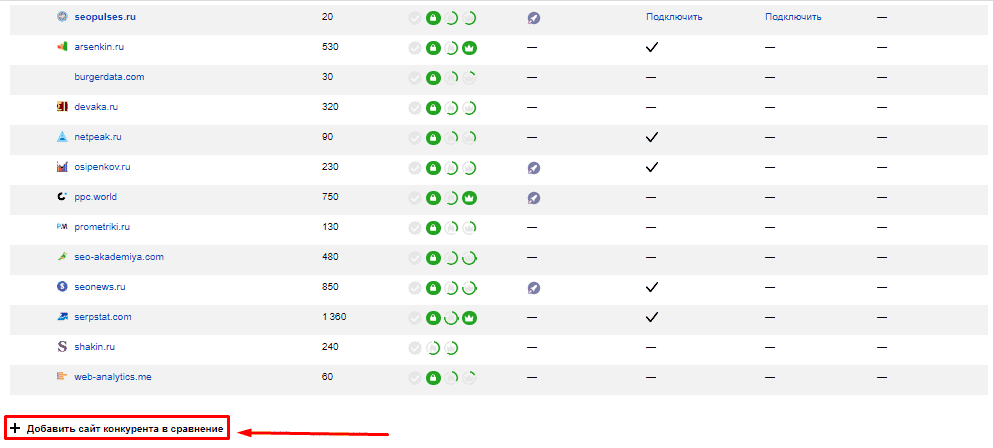
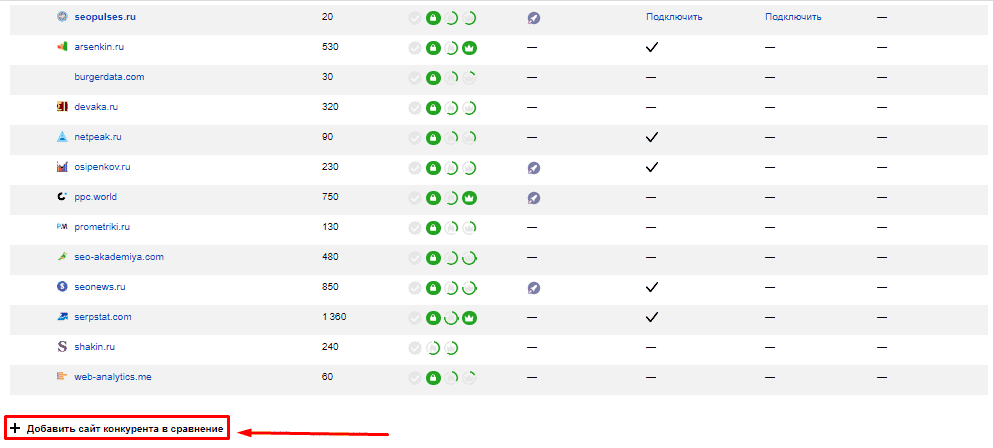
Изменение видимости в поисковых системах
Анализ данных о видимости и состоянии ресурса в поисковых системах можно проверить через:
Serpstat
Удобный инструмент для полного анализа как отдельных URL так и домена в целом.
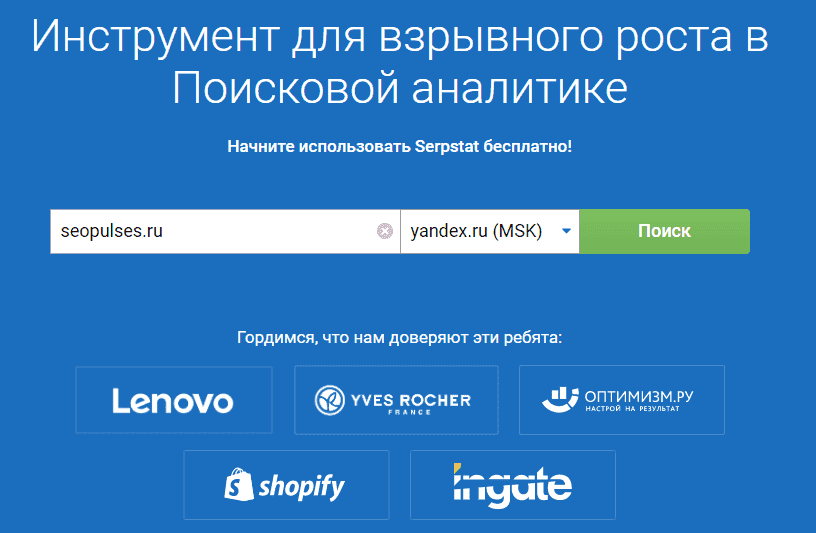
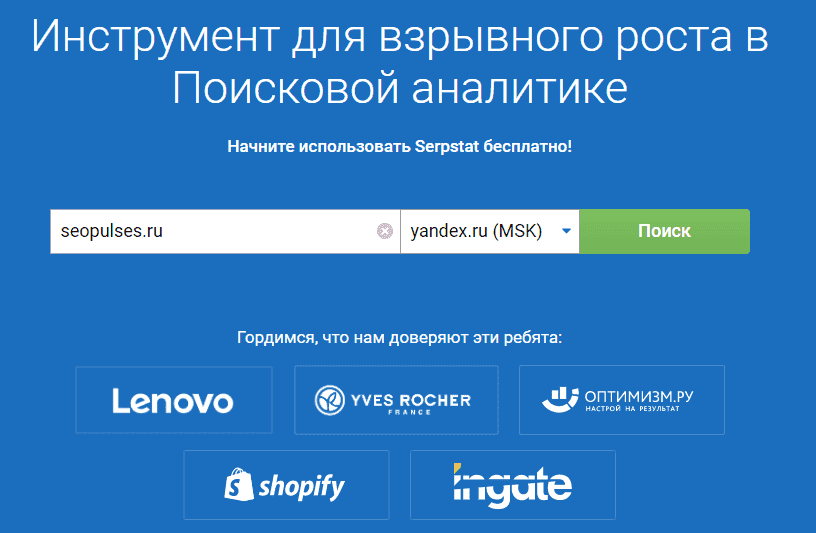
Показывает статистику в каждом отдельном поисковике и анализирует фразы, по которым ресурс занимает лидирующие позиции.
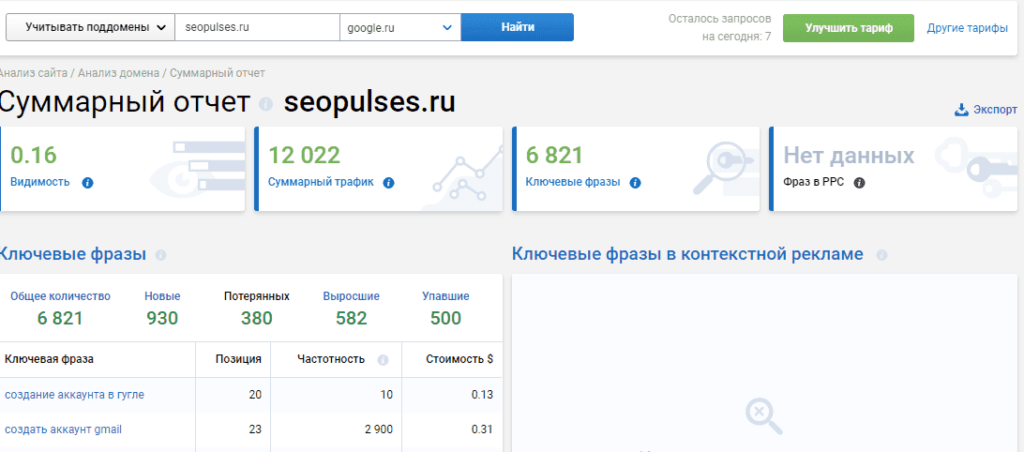
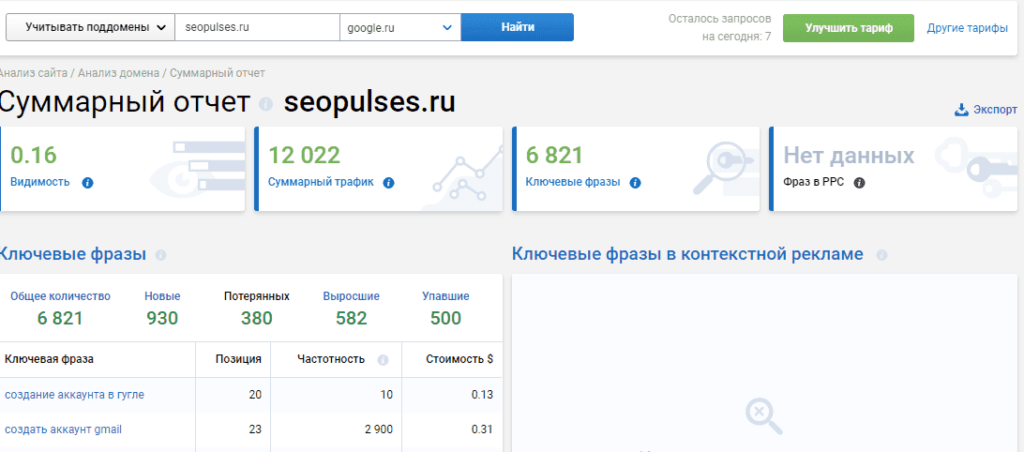
Также дает динамику видимости за год.
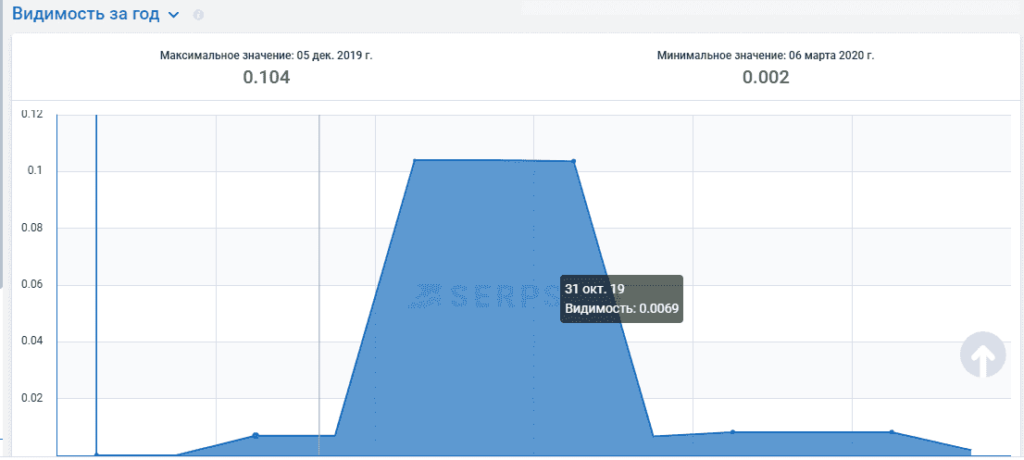
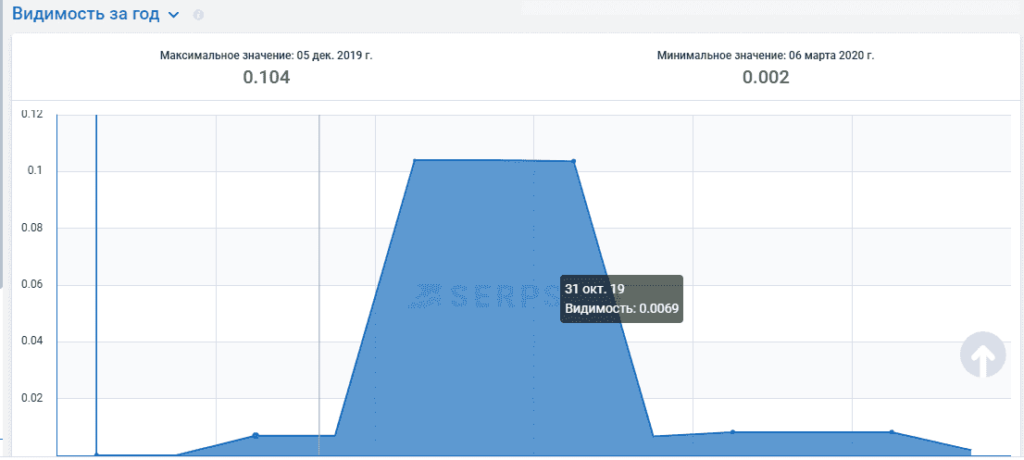
Be1
Простой и бесплатный инструмент для быстрого SEO-аудита.


Помогает понять, насколько ресурс популярен в поисковиках.
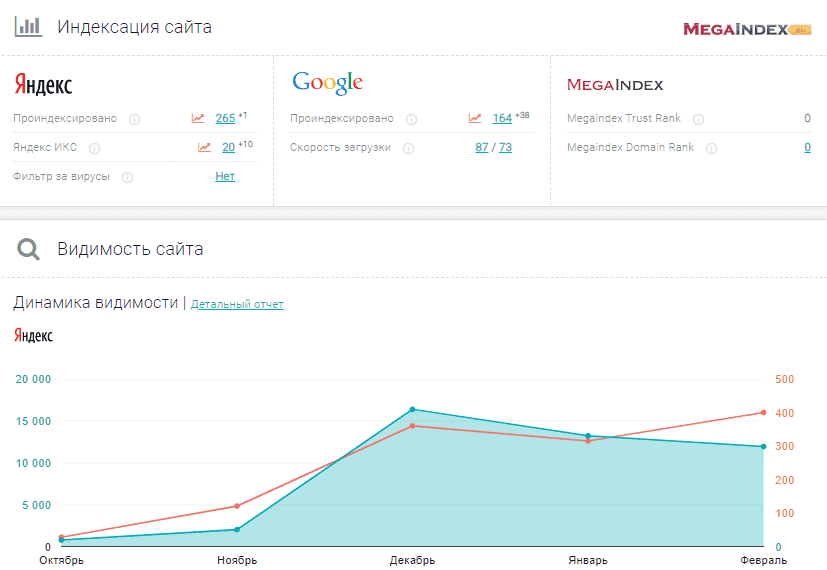
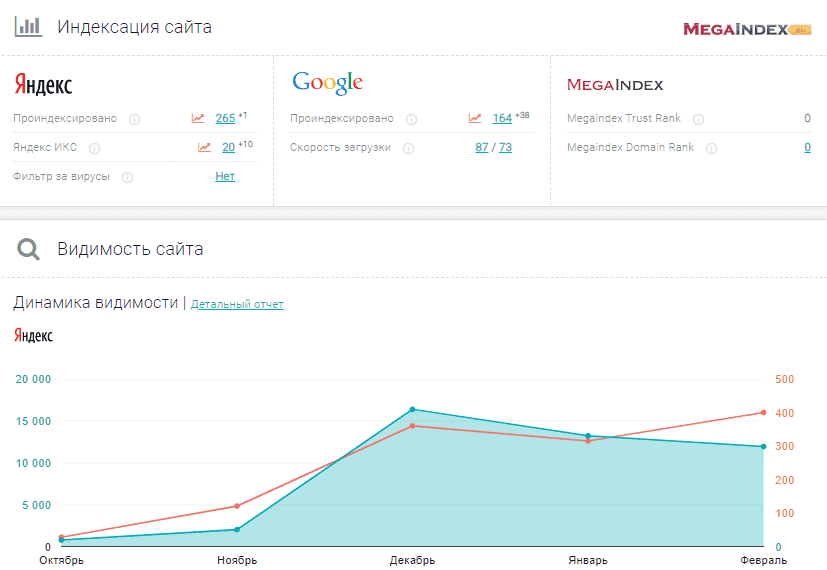
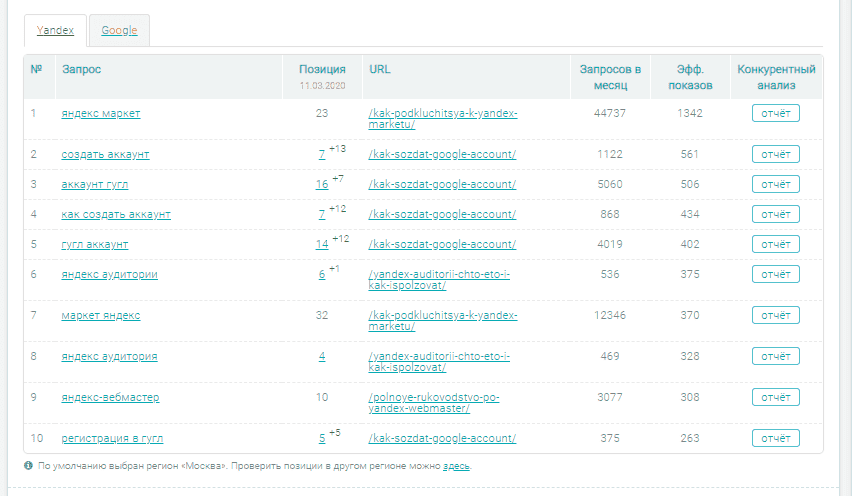
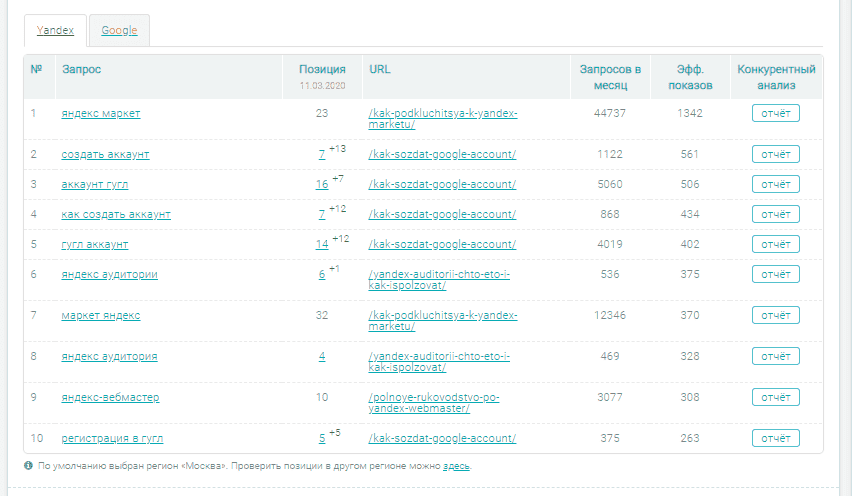
Megaindex
Популярный инструмент для комплексного анализа сайта.
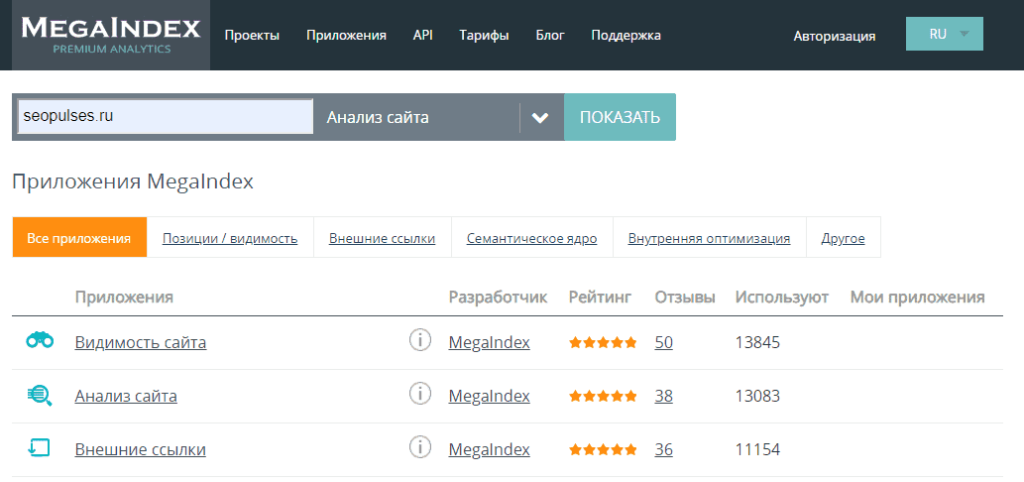
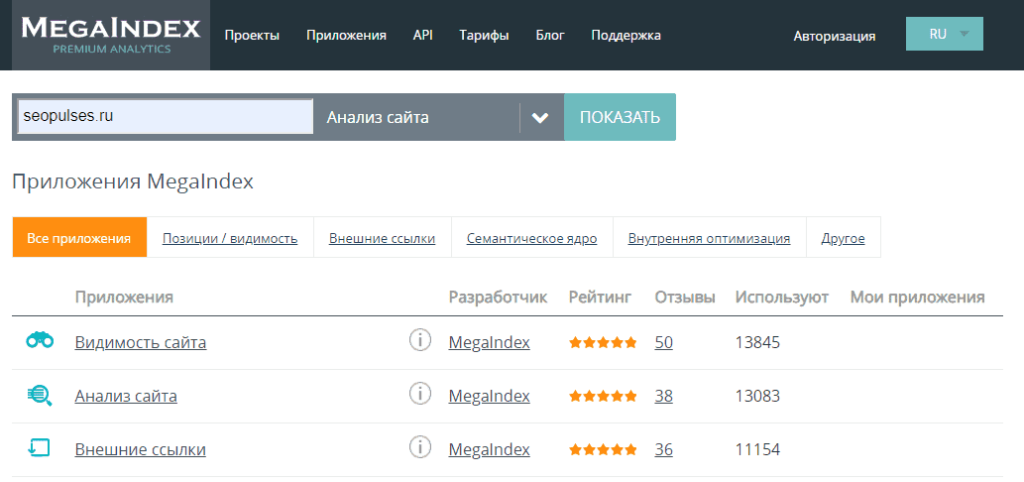
Помогает увидеть основные запросы, ссылки, динамику видимости и источники трафика.
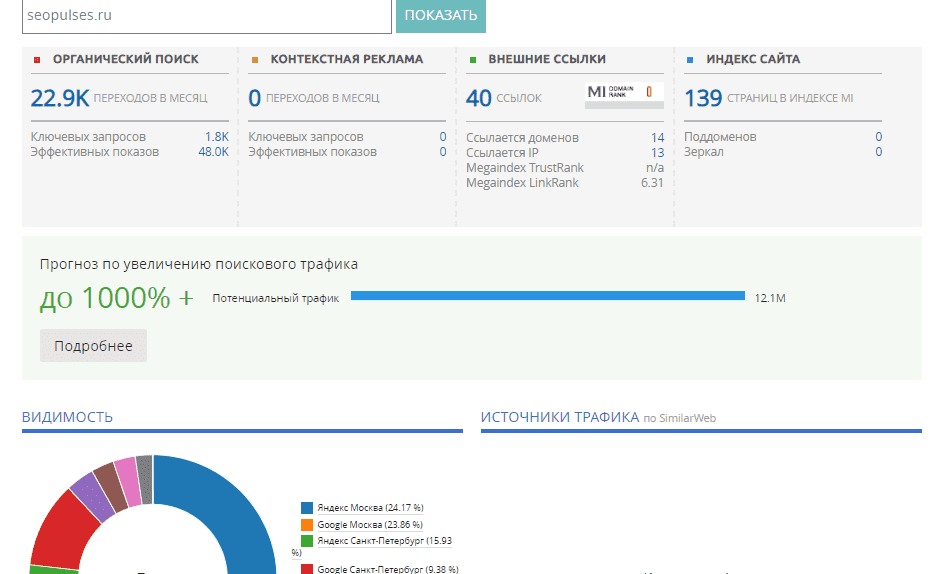
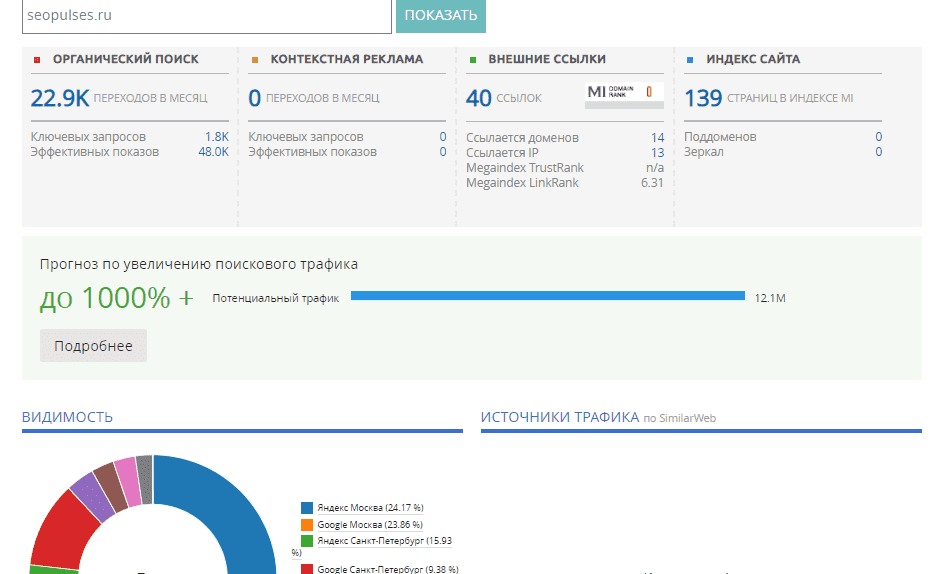
Ответ на ваш вопрос, скорее всего, покажется вам очень скучным. Дело в том, что самые популярные поисковые запросы в большинстве поисковых систем – банальны и предсказуемы. Например, вполне ожидаемо, что среди таких запросов будет «скачать», «видео» и т. д.
В целом для мониторинга позиций запросов можно использовать сервисы из списка https://otzyvmarketing.ru/best/monitoring-pozicij/. Я думаю, вам понравится. Там есть все, что может потребоваться обычному SEO-специалисту.
Ежегодно «Яндекс» и Google приводят список из десяти самым популярных запросов. Сейчас идет 2019 год, поэтому пока известен топ-10 запросов за прошлый год. В целом все запросы занимают топовые позиции на протяжении долгих лет, хотя иногда позиции запросов в топе могут меняться.
Первое место. Запрос «скачать». Вот такой вот запрос. В «Яндексе» этот запрос использовался 300 млн раз. Наверное, тут ничего комментировать. Каждый сам знает, что интернет, прежде всего, используется как кладезь фильмов, музыки и другого контента.
Второе место. Запрос «фильм». Я сама каждый день по три-четыре раза ввожу этот запрос. Так что не удивительно, что в моем топе он занимает первое место. Как видим, остальные жители рунета также любят смотреть фильмы. Отмечу, я обычно не ввожу сам по себе запрос «фильм», я копирую в поиск название фильма, а сам поисковик добавляет «хвост» «смотреть фильм онлайн».
Третье место. Запрос «купить». Естественно, что интернет давно стал большим магазином. Поисковики приводят пользователей на коммерческие сайты. Люди совершают необходимые и не очень покупки.
При этом на четвертом месте находится запрос «бесплатно». То есть люди любят получать услуги и товары бесплатно. На само деле я сама постоянно использую это слово. Ведь я не собираюсь платить за программы или фильмы. Поэтом хочу сразу отсеять те сайты, которые требуют покупать платные тарифы.
Другие популярные запросы: «песни», «игры», «погода», «сериал». Разумеется, каждый из нас множество раз использовал данные запросы. И это не удивительно, ведь интернет – это источник бесплатных развлечений и информации.
Рассчитываю, что данный ответ сможет вам помочь. Я постаралась изложить в ответе главное. Разумеется, я могла забыть некоторые важные вещи, но формат не дает мне ответить досконально. Желаю вам удачи и всего наилучшего! Если вы хотите у меня что-то спросить или, наоборот, высказать свою точку зрения, оставляйте свои комменты под моим ответом.
Как просмотреть старую версию сайта
Обновлено: 30.06.2020 от Computer Hope
Wayback Machine — это архив, который предоставляет снимки веб-сайтов, доступных в Интернете, как они появились в прошлом. Он управляется интернет-архивом, некоммерческой цифровой библиотекой. Вы можете использовать Wayback Machine для просмотра прошлых версий веб-сайтов.
Чтобы просмотреть адрес веб-сайта в том виде, в каком он был в прошлом, выполните следующие действия.
Как просмотреть старую версию сайта
- Откройте сайт Wayback Machine.
- Введите URL-адрес веб-сайта, который вы хотите просмотреть, в поле поиска.
- В разделе под окном поиска выберите год, который вас интересует.
- В разделе под временной шкалой щелкните любой день, выделенный синей точкой.
- Теперь вы можете просматривать версию веб-сайта, которая была кэширована в выбранную вами дату (Computer Hope 2004, показанная ниже).
Почему некоторые страницы или годы не указаны?
Существует много причин, по которым веб-страница или полный веб-сайт могут не отображаться на Wayback Machine. Во-первых, некоторые веб-сайты могут запретить паукам Wayback Machine собирать некоторые или все свои страницы. Другие страницы могут иметь службы на сайте, которые предотвращают его кэширование на другом сервере. Наконец, некоторые службы, созданные на сервере, не могут быть кэшированы. Например, хотя вы можете просматривать старые страницы Computer Hope, вы не можете использовать нашу поисковую систему, викторину или опрос, потому что все они требуют нашего сервера.
,Как обойти Paywalls на популярных новостных сайтах

Вот как быстро обойти Paywalls на популярных новостных и журнальных сайтах.
Если вы пытались прочитать статью на таких сайтах, как Washington Post, Medium, Bloomberg, Los Angeles Times, Wired, Vanity Fair или Wall Street Journal, вы, вероятно, столкнулись с платным доступом. Платный доступ ограничивает доступ к контенту, требуя платную подписку, но есть несколько способов их обойти.
Информация становится все более фрагментированной, и многие из нас используют множество сайтов для доступа к информации.В наше время большинству людей экономически нецелесообразно платить за несколько подписок для просмотра посещаемых вами сайтов. Если вы регулярно посещаете новости или другие сайты на работе или в личных целях, имеет смысл оплатить подписку. Для частых читателей разумно иметь подписку. Некоторые новостные сайты потеряли читателей и нуждаются в доходах, чтобы оставаться на плаву.
Если вы хотите получить доступ к сайту в течение короткого периода времени, рекомендуется воспользоваться многочисленными пробными подписками, которые предлагаются.Обычно они рассчитаны на 14 или 30 дней и могут быть отменены в любое время до истечения срока действия пробной версии.
Некоторые советы по обходу платных сетей могут измениться в любое время, и то, что сработало на прошлой неделе, может не сработать сегодня.
Использование надстроек и расширений
Если вы используете веб-браузер, это дополнение может обойти платные сети на многих сайтах. Дополнение bypass-paywalls от iamadamdev доступно как для браузеров Firefox, так и для Chrome. Нажмите на ссылку для браузера, который вы хотите использовать и следуйте инструкциям.Версия Firefox — это простая загрузка и установка, версия Chrome должна быть установлена вручную. Направления понятны, и это не сложно. Процесс аналогичен для других браузеров на базе Chrome. Разработчик говорит, что он работает лучше всего в паре с uBlock Origin.
Очистить историю сайта и файлы cookie
Это работает на сайтах, которые просят вас заплатить после прочтения определенного количества статей в течение установленного периода времени. Если вы используете выделенные статьи на сайте, возможно, стоит подписаться.Я использую надстройку Firefox для очистки файлов cookie и хранилища для каждой вкладки, чтобы я мог оставаться на тех сайтах, которые я часто использую. Надстройка доступна на странице надстройки Firefox — она называется Кнопка удаления файлов cookie. Он удаляет локальное хранилище, сеансовые файлы cookie и хранилище сеансов с текущей вкладки одним нажатием кнопки в адресной строке. Для очистки сайта также можно выполнить через адресную строку большинства браузеров, щелкнуть значок блокировки рядом с URL-адресом и использовать там параметры.
Просмотр кэшированных или архивированных веб-страниц
Если то, что вы хотите прочитать на сайте, не актуально, вы можете использовать Wayback Machine из Интернет-архива для просмотра предыдущих страниц или использовать Google Search для просмотра кэшированной страницы, хотя сайты теперь отключают кеш, поэтому этот метод будет все менее и менее надежным.
Отключите Java Script в вашем браузере
Вы можете отключить Javascript с помощью инструментов разработчика в браузерах, используя контекстное меню элемента inspect для просмотра и изменения кода на странице, или вы можете использовать надстройку или расширение и сделать это. с нажатием кнопки. Использование инструмента разработчика браузера для проверки элементов контекста требует небольшого знания HTML.
Chrome: быстрый переключатель Javascript
Firefox: отключить JavaScript
Воспользуйтесь онлайн-сайтом для чтения и аннотаций
Outline.com извлекает текст статьи и отображает ее для чтения и аннотирования. Введите URL-адрес статьи, которую вы хотите прочитать. Это эффективно для большинства, но не для всех платных сетей.
Вы можете найти больше Tech Treats здесь.
,Обновлено: 30.06.2020 от Computer Hope
Всякий раз, когда ваш компьютер или мобильное устройство использует службу Google, такую как Google Search, Google Maps или YouTube, все ваши поисковые запросы регистрируются в Моя активность .
Функция My Activity полезна для тех, кому необходимо просмотреть историю поиска или хотят получить общее представление об их привычках поиска. Однако для других информация в разделе «Моя деятельность» может привести к нарушению конфиденциальности.Чтобы просмотреть, изменить и отключить эту функцию, выполните следующие действия.
ЗаметкаЭта страница относится только к истории служб Google (включая поиск Google), а не к истории поиска, характерной для любого другого интернет-браузера. Для получения справки по очистке истории браузера см .: Как очистить историю браузера?
ЗаметкаЕсли вы не вошли в какую-либо службу Google, ваша история веб-поиска не будет зарегистрирована в Google. Он отслеживается только в вашем интернет-браузере.
Доступ к странице «Моя активность»
- Перейдите на главную страницу Google My Activity .
- После появления запроса введите имя пользователя и пароль своей учетной записи Google.
- После успешного входа в систему вы увидите экран, подобный примеру ниже.
Просмотр истории
Начало работы
Когда вы входите на страницу Google My Activity , все последние результаты веб-поиска отображаются для различных служб, как вы можете видеть на изображении выше.В разделе Сегодня , рядом с Позиции , вы можете выбрать конкретную услугу, для которой вы хотите просмотреть историю. В противном случае вы увидите историю всех услуг от самых новых до самых старых.
Новейшая история
Чтобы просмотреть историю страниц, которые вы недавно посещали, выберите Представление комплекта или Представление элемента в меню навигации слева, а затем прокрутите страницу вниз.
Старая история
Чтобы найти страницу, которую вы посетили в прошлом, используйте поле поиска в верхней части экрана.
НаконечникВы можете использовать функцию Фильтр по дате и продукту вверху страницы Моя активность, чтобы выполнить более точный поиск в своей истории.
Редактирование и удаление истории
Начало работы
Когда вы входите на страницу Google My Activity , все последние результаты веб-поиска отображаются для различных служб, как вы можете видеть на изображении выше. В разделе Сегодня , рядом с Позиции , вы можете выбрать конкретную услугу, для которой вы хотите удалить историю.В противном случае вы увидите историю всех услуг от самых новых до самых старых.
Отдельные предметы истории
Чтобы удалить историю одной или нескольких страниц, которые вы недавно посещали:
- Выберите Bundle view или Item view из меню навигации слева.
- Найдите запись, которую вы хотите удалить.
- Щелкните значок с тремя вертикальными точками справа и выберите Удалить .
- Повторите для каждой записи, которую вы хотите удалить.
Много предметов истории
Чтобы удалить несколько элементов истории, выберите Удалить действие по в меню навигации слева. В разделе Удалить по дате у вас есть несколько вариантов:
- Первый раздел позволяет выбрать рекомендуемый диапазон дат .
- Второй раздел позволяет выбрать определенный диапазон дат .
- Третий раздел позволяет фильтровать удаленный контент по продукту или услуге.
После того, как вы выбрали все свои варианты, выберите УДАЛИТЬ в нижней части раздела .
Старая история
Чтобы найти страницу, которую вы посетили в прошлом, используйте поле поиска в верхней части экрана .
НаконечникВы можете использовать функцию Фильтр по дате и продукту , чтобы выполнить более точный поиск в своей истории.
Найдя записи, которые вы хотите удалить, используйте шаги из двух предыдущих разделов, чтобы удалить их.
Отключение истории
Если вы хотите отключить отслеживание истории для служб Google, выполните следующие действия.
ЗаметкаПриостановка функции отслеживания истории может препятствовать определенным аспектам производительности некоторых ваших служб Google.
- На домашней странице Моя активность выберите Элементы управления активностью в меню слева .
- На открывшейся странице найдите раздел «Активность в Интернете и приложениях «.
- Нажмите тумблер для опции Web & App Activity .
- На Пауза веб-активности и приложений? Страница , нажмите ссылку Пауза в правом нижнем углу страницы.
В будущем вы сможете быстро получить доступ к этому разделу, перейдя непосредственно на страницу Элементы управления активностью .
НаконечникЕсли вы не вошли в какую-либо службу Google, ваша история веб-поиска не будет зарегистрирована.
НаконечникПомните, что Google по-прежнему регистрирует каждый поисковый запрос и связывает каждый запрос с вашим IP-адресом, даже если эта функция приостановлена.Однако отключение этой функции запрещает любому, кто имеет доступ к вашему компьютеру и вашей учетной записи Google, просматривать историю поиска. Дополнительную информацию о политике конфиденциальности Google можно найти в их часто задаваемых вопросах о конфиденциальности .
,- Товары
- Клиенты
- Случаи использования
- Переполнение стека Публичные вопросы и ответы
- Команды Частные вопросы и ответы для вашей команды
- предприятие Частные вопросы и ответы для вашего предприятия
- работы Программирование и связанные с ним технические возможности карьерного роста
- Талант Нанимать технический талант
- реклама Связаться с разработчиками по всему миру
